Как проверить телефон на вирусы через компьютер
Введение
Если вы думаете о том, как проверить телефон на вирусы через компьютер и сомневаетесь в надёжности этого метода, то можете отбросить все сомнения. Такое сканирование достаточно эффективно, так как база вирусных сигнатур в антивирусе на компьютере постоянно обновляется, добавляя в свой архив данные о новых вредоносных кодах. К тому же вы сможете не только просканировать смартфон, но и очистить его от спрятанных вирусов.
Давайте перейдём непосредственно к основной части нашего сегодняшнего обсуждения. Итак, прежде всего нам нужно будет определиться, какого типа ваш телефон. Наиболее популярными сегодня являются смартфоны под управлением следующих операционных систем: Android, iOS, Windows Phone, Symbian. Так как iOS и Windows Phone позиционируются как закрытые ОС, то, следовательно, вирус на них не может работать (даже при его наличии) и проверять на наличие вредоносных данных нет смысла. Совсем другие дела обстоят с оставшимися операционками, которые большего всего подвержены вирусным атакам в силу открытости своей системы.
Где можно «подцепить» вирус
Как вам известно, Android занимает большую часть рынка мобильных телефонов и смартфонов. Это не удивительно, так как систему может использовать практически любой производитель мобильной техники. Но ради такой возможности компании Google пришлось заплатить немалую цену — открытая операционная система. Такое же дело обстоит и Symbian, несмотря на то, что ОС установлена практически только на устройствах Nokia.
Смартфоны Nokia с ОС Symbian
Что значит открытая операционная система? Это значит, что вы имеете полный доступ не только к обычным папкам на устройстве (роль проводника), но и к системным службам. А если этот доступ имеете вы, значит, вредоносный код тем более может проникнуть в систему. Следует также понимать, что вирус может нанести вред смартфону не только проникнув в системные директории. Он способен сделать то же самое, если вы скачаете не с того ресурса даже простую картинку в папку на флешке Images.
А где собственно можно заполучить вирус на смартфон? Естественно, в интернете. Но это ещё половина беды: вредоносный код или программа может попасть вам через стандартный магазин приложений Play Market. Однако, стоит отметить, что атаке подвергаются те пользователи, которые невнимательно смотрят на загружаемый продукт. Например, можно скачать игру от какого-то неизвестного разработчика с сомнительным уровнем доверия (судя по отзывам на странице приложения). Но вы должны понимать, что скачивать её нельзя. Это может привести к неприятным последствиям. При работе в Play Market нужно быть просто чуточку внимательным и тогда никакие беды с вирусными программами вам не страшны.
Но это ещё половина беды: вредоносный код или программа может попасть вам через стандартный магазин приложений Play Market. Однако, стоит отметить, что атаке подвергаются те пользователи, которые невнимательно смотрят на загружаемый продукт. Например, можно скачать игру от какого-то неизвестного разработчика с сомнительным уровнем доверия (судя по отзывам на странице приложения). Но вы должны понимать, что скачивать её нельзя. Это может привести к неприятным последствиям. При работе в Play Market нужно быть просто чуточку внимательным и тогда никакие беды с вирусными программами вам не страшны.
С интернетом всё намного сложнее, ведь контролировать каждый сайт и загрузку практически невозможно. Тут ваш смартфон подвержен риску так же, как и персональный компьютер. Особенно не рекомендуется скачивать игры и приложения со сторонних ресурсов (пользуйтесь только Play Market). Следовательно, рекомендуется установить антивирусное программное обеспечение на телефон. Но что делать, если вредоносный код уже пустил корни и возможности скачать такое ПО в Play Market у вас нет? Тогда вам нужно будет просканировать смартфон на вирусы через компьютер.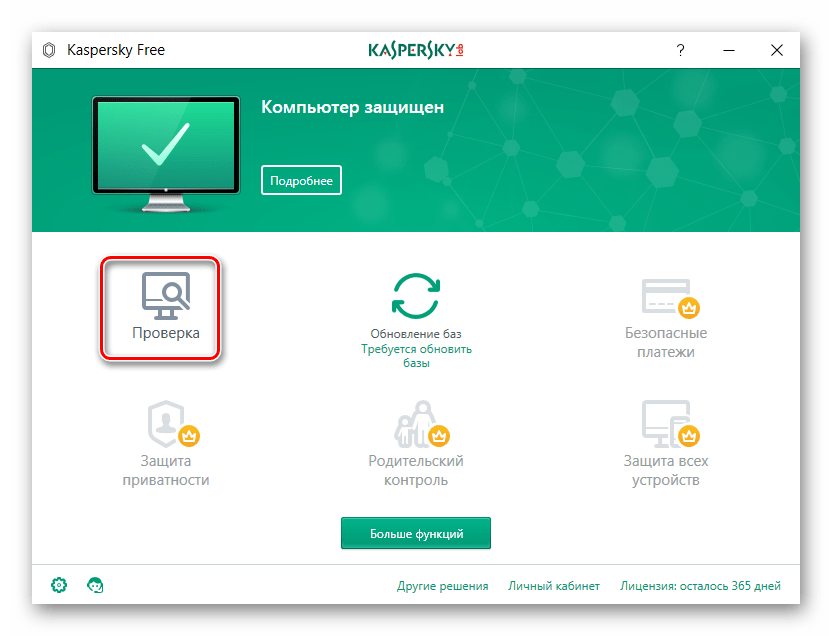
Проблема шпионских приложений
В случае с планшетными компьютерами и смартфонами самым распространённым типом вредоносных программ справедливо считаются трояны. Это шпионские приложения, которые собирают сведения о владельцах устройств. Это могут быть почтовые адреса, пароли, банковские карты и многое другое. Эти данные отправляются на другие серверы без ведома пользователя. Таким образом злоумышленники могут воспользоваться информацией в корыстных целях, включая кражу денежных средств с банковского счёта.
На наличие троянской программы на смартфоне или планшете указывает заметное снижение быстродействия устройства и возросший расход трафика в сети Интернет.
Чтобы избавиться от трояна на своём Android, нужно сделать следующее:
- Активировать режим отладки через USB. Эта функция доступна в разделе для разработчиков. На некоторых устройствах раздел скрыт, и к нему нужно получить доступ. Сделать это не сложно. Нужно открыть раздел меню о телефоне, и кликнуть около 5-6 раз по номеру сборки аппарата.

- Теперь следует подключить устройство к компьютеру через штатный кабель USB.
- В настройках подключения выбирайте режим MTP. В более старых девайсах он называется режимом накопителя. Компьютер должен отображать смартфон как носитель данных.
- Если подключение было выполнено верно, тогда в меню «Мой компьютер» отобразится новое хранилище в лице телефона или планшета.
- Теперь на компьютере запустите антивирусную обновлённую программу. Откройте меню настроек проверки и выберите съёмный носитель как объект для сканирования.
- Запустите процесс сканирования и дождитесь результатов. Все подозрительные и вредоносные объекты удаляются.
Но это общие рекомендации.
Отдельно нужно рассмотреть процедуру удаления вирусов с телефона через компьютер на примере нескольких популярных программ.
Avast
Один из самых популярных компьютерных антивирусов. Но он также прекрасно справляется со сканированием и очисткой телефона от вредоносного программного обеспечения.
На выбор юзерам предлагается платная и бесплатная версия. Причём для сканирования и очистки смартфона с помощью ПК или ноутбука достаточно иметь в своём распоряжении функционал бесплатной версии программы Avast.
Если вы решили воспользоваться этим программным обеспечением, следуйте по такой инструкции:
- Установите и запустите на компьютере программу. В левой части меню нажмите на «Защита», а затем выберите вариант «Антивирус».
- Дождитесь появления окна, где предлагается на выбор несколько вариантов проведения сканирования. Тут следует выбрать «Другое сканирование».
- Предварительно подключите смартфон или планшет к ПК, как было показано в предыдущем разделе.
- Если всё подключено, нажимайте «Сканирование USB/DVD» в меню антивирусного ПК.
- Программа начнёт автоматически проверять девайсы, соединённые с ПК через USB. В их числе будет и мобильное устройство.
- Когда сканирование закончится, все объекты, представляющие угрозу, переместятся в карантин или просто будут сразу удалены.

- Через список с опасными файлами пользователь сможет определить их дальнейшую судьбу. А именно удалить, отправить в карантин или ничего не делать вообще.
Бывает так, что мобильное устройство не позволяет себя просканировать с помощью программы Avast. Обычно подобное происходит по причине наличия защитного ПО на самом телефоне или планшете. Можно его временно удалить, проверить девайс, и потом снова поставить мобильную защиту.
В случае с Avast есть альтернативный вариант проверки. Для этого запускается проводник, где должен отображаться подключённый носитель мобильного устройства. Достаточно кликнуть по его названию правой кнопкой и нажать на пункт «Сканировать» с изображением программы Avast.
Также пользователь может настроить запуск автоматического сканирования при каждом последующем подключении телефона или планшета к компьютеру.
Kaspersky Antivirus
Настоящая гордость отечественной ИТ-индустрии. Kaspersky относится к числу мощнейших антивирусных программных продуктов.
Kaspersky относится к числу мощнейших антивирусных программных продуктов.
На выбор пользователям предлагается широкая линейка специальных программ. Среди антивирусов есть платная и бесплатная версия. У последней урезали функционал, но для обычного юзера его более чем достаточно.
Как платная, так и бесплатная версия оснащены функцией сканирования телефонов и планшетов под управлением разных операционных систем, включая Android.
Чтобы воспользоваться функциями этого ПО, необходимо:
- Загрузить и установить на компьютер антивирус компании Касперский. Можно сразу купить платную версию. Либо обойтись возможностями Kaspersky Free. Для проверки телефона или планшета этого будет достаточно.
- После установки запустить программу и открыть её интерфейс. В меню выбрать пункт под названием «Проверка».
- Слева в открывшемся меню будет пункт «Проверка внешних устройств». Предварительно подключается сам смартфон или планшетный компьютер. Проверьте, какую букву ей присвоила операционная система.

- Теперь выбирайте букву с обозначением внешнего подключённого устройства.
- Нажмите кнопку запуска проверки и дождитесь её завершения.
- Когда сканирование закончится, перед пользователем появится список возможных и обнаруженных угроз. Их можно удалить, нажав на соответствующие кнопки.
Как и в случае с Avast, сканирование запускается без запуска самой антивирусной программы.
Для этого нужно через проводник найти свой подключённый телефон, кликнуть правой кнопкой и запустить сканирование.
Malwarebytes
Это уже не полноценный антивирус, а специальная утилита. Несмотря на свою простоту и небольшой вес, программа превосходно справляется с поиском рекламных, шпионских и других вредоносных программ.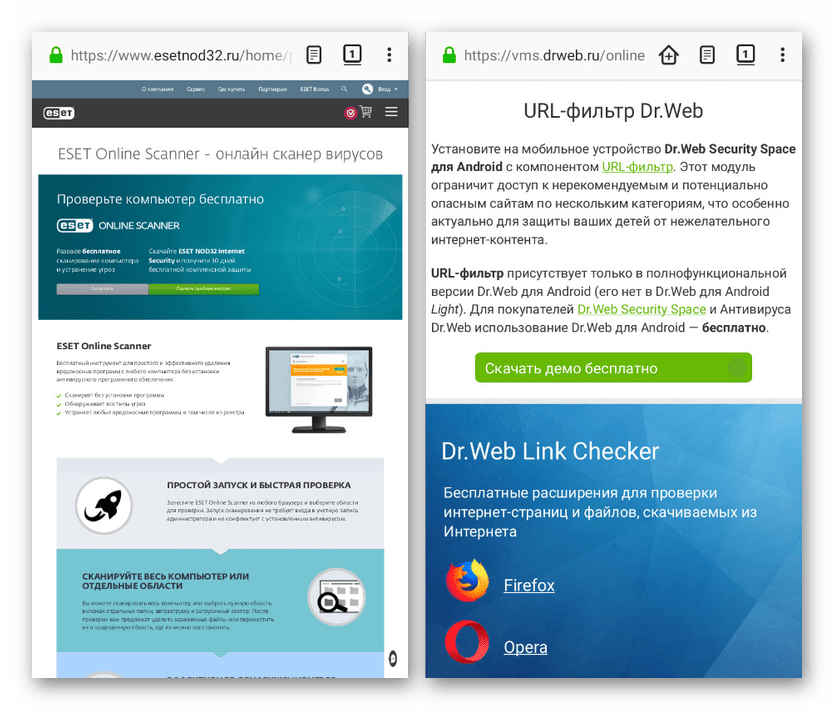
Популярность утилиты сравнительно небольшая. Но всё больше внимания на неё обращают обычные пользователи. Причина в высоких показателях эффективности.
Работать с утилитой предельно просто. Здесь нужно:
- скачать и запустить приложение;
- нажать на раздел «Проверка» слева в меню;
- в категории «Тип проверка» выбрать «Выборочная»;
- кликнуть по клавише для настройки сканирования;
- настроить объекты сканирования в левом меню, поставив галочки везде, крови проверки на руткиты;
- в правой части отметить своё подключённое мобильное устройство;
- нажать на клавишу запуска сканирования;
- дождаться завершения процедуры.
Когда проверка закончится, откроется список с файлами, которые были распознаны как потенциальная угроза. Их можно перенести в карантин, после чего окончательно удалить.
Если утилита установлена на компьютере, ею можно воспользоваться через проводник, как и в случае с Kaspersky и Avast.
1 Обзор, Настройка Антивируса Anti-Malware» src=»https://www.youtube.com/embed/PSXgmt5ODI0?feature=oembed» frameborder=»0″ allow=»accelerometer; autoplay; clipboard-write; encrypted-media; gyroscope; picture-in-picture» allowfullscreen=»»/>Защитник Windows
Пользователи Windows 10 могут воспользоваться функциями встроенной антивирусной программы, которая является стандартным ПО для борьбы с угрозами на компьютерах и ноутбуках под управлением новой версии ОС.
После очередного обновления функционал защитника расширился, что позволило использовать его для борьбы с вирусами и шпионскими программами.
Если вы решили применить Защитник Windows, потребуется соблюдать такую инструкцию:
- Запустите программу. В новой версии Windows 10 защитника переименовали в Центр безопасности Windows.
- Нажмите на изображение щита для проверки на наличие угроз и вирусов.
- Теперь выберите пункт под названием «Расширенная проверка».
- Поставьте галочку напротив пункта «Настраиваемое сканирование», после чего нажмите на выполнение сканирования сейчас.

- После появления проводника кликните на название своего подключённого заранее через USB мобильного устройства и кликните на «ОК».
- Дождитесь полного завершения сканирования.
Обнаруженные угрозы можно переместить в карантин или сразу удалить.
Сканирование с помощью компьютерных антивирусных программ возможно. Но не всегда точность и эффективность их работы достаточно высокая.
Всё же антивирусные программы для ПК отличаются по функциям и принципу действия от разработок для проверки именно мобильных гаджетов. Потому будет правильно подойти к решению этой проблемы комплексно. А именно просканировать девайс компьютерным ПО, а затем воспользоваться специальным антивирусным приложением для мобильного устройства.
Как не допустить заражение
Буквально несколько рекомендаций для тех, кто хочет минимизировать риски заражения своего смартфона или планшетного компьютера под управлением мобильных операционных систем.
Чтобы на них не проникали вирусы и опасные программы, необходимо:
- Тщательно следить за тем, какая информация доступна на сайтах, что вы скачиваете и какие письма открываете в электронной почте. Часто вирусы скрываются в безобидных на первый взгляд картинках и текстовых файлах. Старайтесь не открывать никакие ссылки и файлы, присылаемые в письмах неизвестными отправителями. Даже если это письмо от знакомого, напишите или позвоните ему. Уточните, отправлял ли он что-то, либо его просто взломали.
- Всегда пользуйтесь защитными программами и антивирусными приложениями. Это касается самих смартфонов и планшетов, а также компьютеров, к которым мобильные устройства подключаются.
- Обновляйте защитное ПО. Следите за актуальными обновлениями. Лучше сразу разрешить программе обновляться автоматически. Так вам не придётся постоянно проверять, вышла новая прошивка или нет.
- Старайтесь не злоупотреблять правами суперпользователя. Для обычных юзеров в этом обычно нет необходимости.
 Это делают энтузиасты и профессиональные пользователи. Root-права делают устройство более уязвимым со стороны других пользователей и вредоносного ПО.
Это делают энтузиасты и профессиональные пользователи. Root-права делают устройство более уязвимым со стороны других пользователей и вредоносного ПО. - Когда загружаете новое приложение, читайте о нём отзывы и смотрите оценки. Если оценки низкие и отзывы плохие, найдите альтернативу этому софту.
- Загружайте исключительно те приложения и игры, которые находятся в Play Market или других официальных маркетах, в зависимости от используемой операционной системы на планшете или смартфоне. Любое стороннее ПО потенциально опасное и таит в себе угрозу.
Многих почему-то смущает наличие антивируса на мобильном устройстве. Некоторые считают его бесполезным и малоэффективным.
Есть и те, кто верит в вирусы только на ПК и ноутбуках. Современный мир активно переходит на смартфоны. Именно они становятся главным объектом злоумышленников.
Через смартфоны люди оплачивают покупки, привязывают банковские карты, проводят операции с электронными денежными системами и пр. Мобильный телефон стал электронным кошельком. И множество злоумышленников только и ждут, чтобы в защите устройств образовалась брешь, которой они смогут воспользоваться.
И множество злоумышленников только и ждут, чтобы в защите устройств образовалась брешь, которой они смогут воспользоваться.
Да, на 100% защититься только одной антивирусной программой не получится. Но даже она заметно снизит вероятность стать жертвой мошенников и злоумышленников. Плюс не забывайте об элементарных правилах безопасности.
Подведение итогов
Обратите внимание на то, что на компьютере может отобразиться две папки, связанные с компьютером: одна системная, а другая от флешки. Проверять следует обе директории. Тогда вы без проблем сможете просканировать и очистить смартфон от вирусов с помощью компьютера. Надеемся, что у вас всё получилось и никаких неприятностей с телефоном нет. Впредь будьте осторожнее и внимательнее при работе в интернет-сети.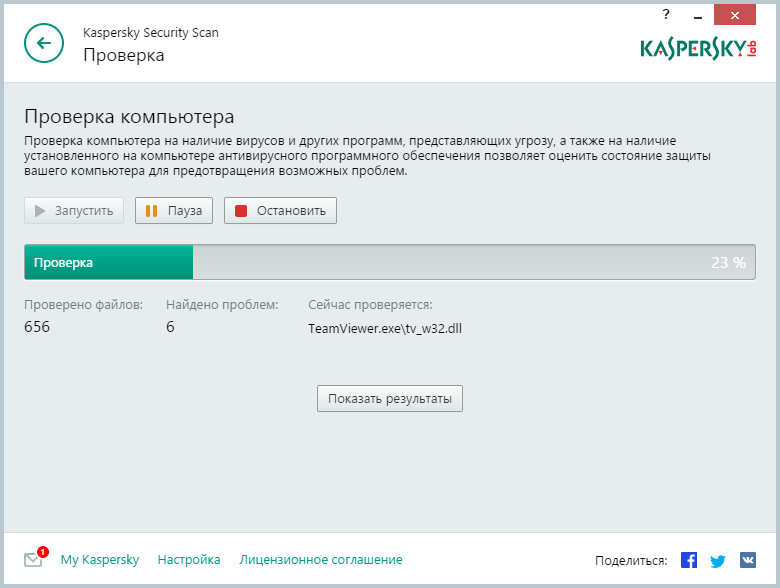 Вы можете рассказать в комментариях о том, где и какой вирус вы занесли в своё устройство, чтобы предостеречь остальных людей. Хорошего дня, дорогие друзья!
Вы можете рассказать в комментариях о том, где и какой вирус вы занесли в своё устройство, чтобы предостеречь остальных людей. Хорошего дня, дорогие друзья!
Все о вирусах на iPhone и iPad
Всем привет! Мобильная операционная система iOS заслуженно считается одной из наиболее безопасных и защищенных. Ведь за всю историю существования ОС зафиксировано не более 2-х десятков различных вредоносных программ. А значит, сделать так, чтобы Ваш iPhone, iPad, iPod Touch или Apple Watch (ой-ой-ой:)) поймал вирус, практически невозможно.
Но «практически» ещё не значит, что вероятность этого события равна нулю.
Ознакомившись с нижеизложенной информацией, вы узнаете, как выполнить проверку iOS-устройства на наличие вирусов, какими бывают вредоносные программы, как от них избавиться в случае обнаружения и какие действия предпринять, чтобы не допустить заражение гаджета в будущем.
Поехали же!
Как проверить Айфон или Айпад на вирусы?
Да а по своей сути, никак. Программ для проверки практически не существует (скажу больше-их нет совсем), если ввести в поиске магазина App Store слово «антивирус» — то Вы увидите всего одно приложение для скачивания, да и то оно предлагает бороться скорее со спамом в почтовом ящике, а не какую либо антивирусную защиту. Как же быть?
Программ для проверки практически не существует (скажу больше-их нет совсем), если ввести в поиске магазина App Store слово «антивирус» — то Вы увидите всего одно приложение для скачивания, да и то оно предлагает бороться скорее со спамом в почтовом ящике, а не какую либо антивирусную защиту. Как же быть?
Все достаточно просто, если вы заметили какую-либо нестандартную активность на своем устройстве или некоторые отклонения от работы — например: постоянное появление рекламы, невозможность запустить все приложения и т.д. Знайте, что скорее всего устройство заражено. Но чаще всего вы можете об этом даже не подозревать — те вредоносные программы что существуют, практически ни чем себя не выдают и распознать их бывает достаточно сложно.
Вывод первый: антивирусов и прочих программ для проверки в их классическом понимании для iPhone и iPad не существует.
Какие бывают вирусы для iOS?
Небольшое количество вредоносных программ само по себе не предполагает большого разнообразия в их видах. Но все же разница между ними есть:
Но все же разница между ними есть:
- «Безобидные» — к таким можно отнести, например самый первый вредоносный код для iOS — вирус всего лишь выводил на экран сообщение «Shoes» с разными временными интервалами в хаотичном порядке. Или тот же самый нашумевший WireLurker — ничего не делавший кроме установки обычного комикса на устройство владельца.
- «Вор» — крадет личные данные пользователя, от телефонных номеров до данных кредитных карт и паролей от различных сервисов. Такие тоже бывали и написаны они как правило, под определенную категорию коммерческих организаций, в частности достаточно популярна история с банком IGN.
- «Смс-ки» — распространяющиеся через sms сообщения. По сути вирусом, как таковым, не являются, однако при получении определенного сообщения, устройство может либо зависнуть, либо начать тормозить и т.д.
- «Баннеры» – внедряются в код Safari, демонстрируя пользователю рекламные материалы, порой с не самым благоприятным содержимым. Пожалуй, самая частая проблема на данный момент.

Вывод второй: Вирусы, несмотря на их малое количество, достаточно разнообразны.
Как удалить вирус с iPhone или iPad?
Как Вы уже прочитали выше, специальных антивирусных программ для iOS просто не существует. Кстати, предвосхищу Ваш вопрос: «Как так? Ведь в App Store присутствует и Kaspersky и Avira и т.д. Значит есть же!» Да, они действительно есть в магазине.
Однако, если посмотреть повнимательней, они там для «галочки» — свою главную функцию, к которой все привыкли, они не выполняют — убрать вирус или почистить устройство они не смогут. Что же делать?
На самом деле все просто — любой вирус, который появляется на iPhone или iPad — это достаточно «знаковое» (в силу своей необычности) событие, а значит об этом практически сразу становится известно компании Apple.
Которая моментально закрывает «дыру» в программном обеспечении, выпуская своевременное обновление. Здесь не стоит брать в расчет такую уязвимость, как баннеры (всплывающие поверх сайтов окна) в Safari (как от них избавиться) — они используют cookie браузера и с ними поделать ничего нельзя.
Вывод третий: обновляйте прошивку вовремя.
Как защититься от вирусов на iPhone и iPad?
Прежде всего, старайтесь воздерживаться от установки модифицированных версий операционной системы, если вы не уверены в репутации разработчика. Подумайте, есть ли реальная необходимость в джейлбрейке – после его выполнения доступ к файловой системе открывается не только владельцу, но и злоумышленникам, делая заражение гаджета еще более простым для них мероприятием.
Ну и конечно же, обязательно своевременно обновляйте ПО.
Компания Apple выпускает новые версии прошивок вовсе не для того чтобы досаждать своим пользователям, как считают многие из них. В новых модификациях, помимо добавления различных функций и украшательств, также «латаются дыры и пробелы» в безопасности предыдущих версий iOS.
P.S. Знаете еще какие-либо вредоносные программы или у Вас «вирус» на iPhone или iPad? Расскажите об этом в комментариях — поверьте, проблема решаема!
P.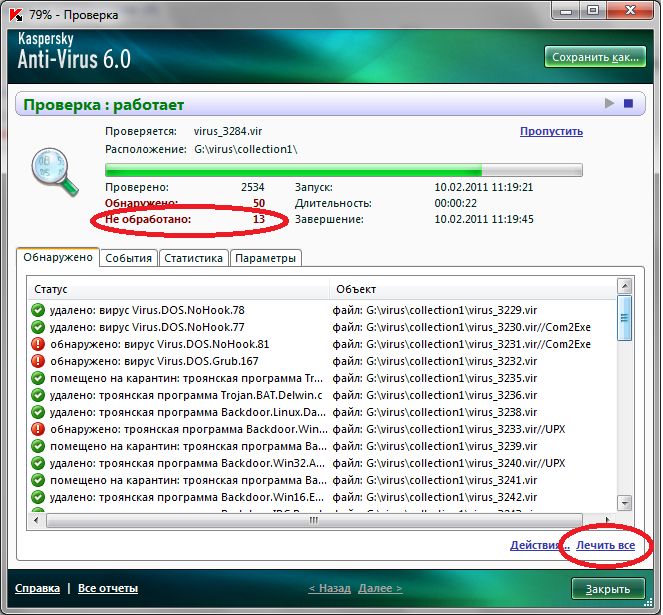 S.S. Ставьте «лайки», жмите на кнопки социальных сетей — с каждым «+1» вирусов становится намного меньше. Стоит попробовать!:)
S.S. Ставьте «лайки», жмите на кнопки социальных сетей — с каждым «+1» вирусов становится намного меньше. Стоит попробовать!:)
Как удалить вирус с iPhone или iPad
Как удалить вирус с iPhone или iPad
В этой статье мы расскажем, как проверить iPhone или iPad на наличие вирусов и удалить их.
Вирусы на iPhone встречаются довольно редко. И хоть заражение вирусами маловероятно, но все таки Ваш iPhone или iPad может «подхватить» вирус при просмотре рекламы в приложениях или закачке зараженного ПО. И тогда происходит одно из следующих действий:
-
айфон выглядит зараженным и вам нужно загрузить какое то приложение, чтобы исправить неполадки;
-
вас перенаправляет на подозрительную веб-страницу;
-
вам предлагается сохранить подозрительное приложение.
Однако вредоносные программы того или иного рода действительно существуют. Червь может проникнуть во время чтения компакт-дисков или других файлов вредоносных программ. Мы расскажем вам, как удалить вирус, а также, как избежать вредоносного ПО для iPhone.
Червь может проникнуть во время чтения компакт-дисков или других файлов вредоносных программ. Мы расскажем вам, как удалить вирус, а также, как избежать вредоносного ПО для iPhone.
Как узнать, есть ли на вашем iPhone вирус
С технической точки зрения, вирус является частью кода, который вставляет себя в другую программу, тогда как червь — сама по себе самостоятельная программа. Они оба стремятся управлять приложениями обмена сообщений или социальной инженерией.
Первое из этих определений применимо к небольшому числу атак вредоносных программ на платформе iOS. Ряд приложений, в том числе некоторые вполне приличные приложения, пострадали от вставки вредоносного кода или захвата инструмента разработчика, используемого для их создания. В основном подхватить вирус, устанавливая программу из App Store, практически невозможно. Но, если вы установили приложения из других источников,у вас на много больше шансов подхватить что-то опасное. Однако в любом случае изолированная среда для iOS должна препятствовать тому, чтобы вредоносная атака получала доступ к другим приложениям для распространения или к базовой операционной системе.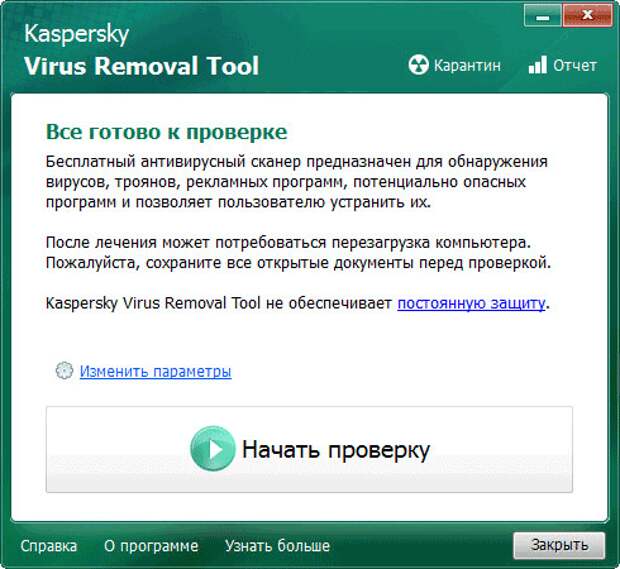
Основные признаки, что ваше iPhone или iPad подхватили вирус
Вы установили приложение из неофициального источника, подлинность которого сомнительна. И после этого телефон ведет себя странно. Обычное поведение зараженных приложений — перенаправление вас на незнакомую веб-страницу в Safari и открытие App Store без разрешения. Если это так, то на вашем устройстве может быть вредоносное программное обеспечение. Вы должны попытаться изолировать и удалить такое приложение.
Если устройство продолжает работать неправильно, независимо от того, какие приложения открыты, возможно это из-за проблемы с оборудованием или из-за изменений iOS, которое вы еще не использовали. А так же возможно потому, что вы или другой пользователь устройства случайно изменили настройки. Очень маловероятно, что вредоносное ПО проникло в операционную систему и вызывает проблемы во всей системе. В любом случае, вам следует проверить устройство в Apple Genius Bar.
Является ли скомпрометированное приложение причиной проблемы
Действительно ли вирус влияет на iOS или, возможно, у вас появилось проблемное приложение? Тот факт, что приложение скачено с официального источника или было сделано авторитетной компанией, не означает, что оно не может быть захвачено вредоносными программами или хакерами.
Удаление вирусов с iPhone
Если вы считаете, что в приложении есть проблема, прежде всего, посмотрите, доступна ли его обновленная версия, так как проблема может быть замечена и исправлена. Также проверьте веб-сайт приложения (если он есть), чтобы узнать, была ли проблема опубликована или обсуждена. Если есть возможность связаться с разработчиками, вы должны сообщить об этой проблеме; они могут предложить решение, но даже если этого не будет, они с большей вероятностью найдут исправление, если узнают о проблеме.
Если вы думаете, что обновление приложения не решит проблему, удалите приложение и попытайтесь обойтись без него какое-то время. Если проблема исчезнет, то вы нашли решение своей проблемы.
Если проблема исчезнет, то вы нашли решение своей проблемы.
Очистить историю и данные веб-сайта
Чтоб решить проблему перенаправления веб-страниц, откройте:
«Настройки» — «Safari» — «Очистить историю» и «Данные веб-сайта», затем нажмите «Очистить историю и данные» для подтверждения.
Выключение и перезагрузка
Удерживайте кнопку питания до тех пор, пока экран не изменится, и не появится ползунок «слайд для выключения». Это займет от четырех до пяти секунд. Затем сдвиньте ползунок, чтобы телефон отключился. Экран станет черным.
Чтобы перезагрузить телефон, снова нажмите и удерживайте кнопку питания. На этот раз это займет около 10 секунд. Когда появится логотип Apple, вы можете отпустить кнопку питания. Подождите, пока не появится экран ввода пароля. Вам нужно ввести пароль, а не использовать Touch ID при первом разблокировании телефона после включения питания.
Восстановите свой iPhone из резервной копии
Если предыдущие меры не устранили проблему, вам нужно принять более решительные меры.
Если вы регулярно создаете резервную копию своего iPhone, будет легко восстановить iPhone из последней резервной копии и посмотреть, исчезла ли проблема. Используйте ту резервную копию, когда вы еще не устанавливали проблемное приложение.
Полный сброс iPhone
Используйте этот метод, если ни одно из предложенных решений вам не помогло.
Удалите данные из своего iPhone: выберите «Настройки» — «Основные» — «Сброс» — «Удалить все содержимое и настройки», затем введите свой пароль и подтвердите процесс. Дождитесь завершения стирания, а затем настройте iPhone, как новое устройство.
Как защитить ваш iPhone от вредоносного ПО в будущем
-
Обновляйте iOS регулярно
-
Будьте особенно осторожным с установленными программными обеспечениями и источниками, из которых вы их загрузили.
-
Будьте осторожны с атаками «социальной инженерии» — не открывайте ссылки, если вы не знаете, историю их происхождения.

Как проверить Айфон (X, 8, 7, 6, 5) и Айпад на вирусы и удалить их, подробная инструкция
Вирусы на iPhone довольно редки. Первым делом стоит сказать, что очень маловероятно, что на вашем Айфоне или Айпад и правда есть вирус. Скорее всего, вы видите назойливую рекламу (иногда банеры) в приложении, которым регулярно пользуетесь. Эта реклама призвана убедить вас, что iOS заражена и вам нужно загрузить какое-то приложение, чтобы исправить это, и может перенаправить вас на мошеннический сайт или приложение в App Store.
Тем не менее, мы не пытаемся разубедить вас в том, что iPhone заражен и нуждается в чистке. Ведь существует нескольких видов вирусов на iOS, хоть они и встречаются очень редко. Если вы уверены, что на вашем iPhone (X, 8, 7, 6, 5) есть вирус или любая другая вредоносная программа, читайте далее, чтобы узнать, как проверить Айфон на вирусы, удалить их и предотвратить появление в будущем.
Как проверить Айфон на вирусы и понять как с ними бороться?
Многие пользователи задаются вопросом, как проверить Айфон на вирусы и при выявлении удалить их?
Если не вдаваться в подробности, то можно выделить два основных вида вирусов (хотя на практике их в разы больше).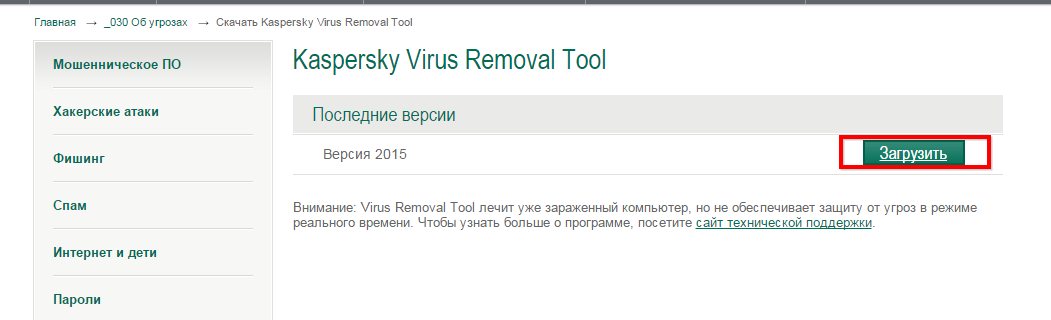 Первый из них, является частью кода и подобно паразиту цепляется к какому-либо приложению, не имеет значение является оно стандартным или сторонним. Второй же вид является самостоятельно программой, не зависящий от других.
Первый из них, является частью кода и подобно паразиту цепляется к какому-либо приложению, не имеет значение является оно стандартным или сторонним. Второй же вид является самостоятельно программой, не зависящий от других.
В конечном итоге, и тот, и тот стремятся к дальнейшему распространению с помощью любых usb-носителей, незащищенных интернет ресурсов, социальной инженерии и т.д.
Основная разница в появлении и распространении вирусов
Как вы поняли, подцепить вирус можно очень легко, пренебрегая мерами безопасностью. Однако это ответ лишь на один вопрос, а именно как распространяется вирус, но давайте смотреть вглубь проблемы. Так из-за чего происходит первичное (изначальное) заражение приложения или гаджета, ведущая к распространению проблемы в будущем?
• Если рассматривать первое определение данное нами, то оно относится к нескольким случаям вредоносных атак на платформе iOS; некоторые приложения, включая даже самые надежные, пострадали от вмешательства вредоносного кода или атаки на использовавшийся для их создания инструмент разработчика.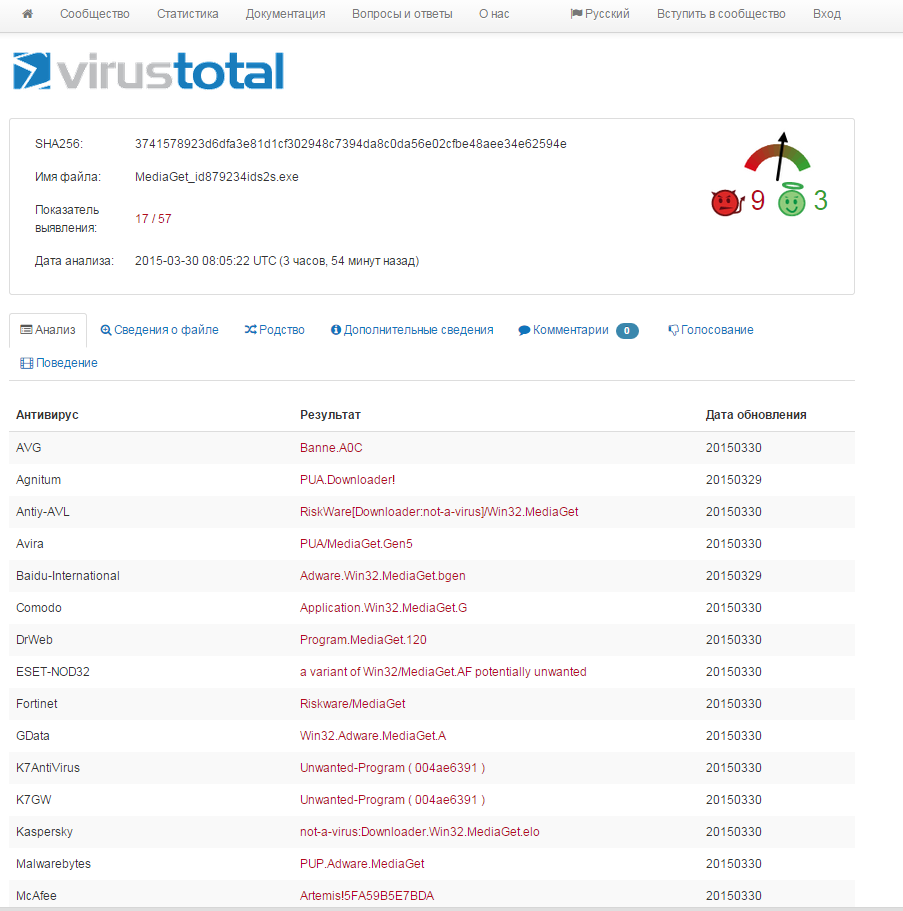
• Беря в расчет второе определение, можно сделать вполне логичное предположение, что те, кто отменили безопасную загрузку, могут скачивать файлы с других ресурсов и случайно установить что-то вредоносное. В любом случае, изолированная экосистема iOS должна предотвращать вредоносные атаки и получение ими доступа к другим приложениям (чтобы размножиться) или к лежащей в основе операционной системе.
Оба вида делятся на разные уровни опасности. Одни являются вполне безобидными, просто мешая и отвлекая нас рекламой, другие довольно опасны и могут поставить под угрозу конфиденциальность личных данных (чаще всего это данные от банковских счетов, онлайн кошельков и т.д.). Если вас не устраивает подобное положение дел и вы хотите узнать как удалить вирус с Айфона или Айпада, просто следуйте инструкциям указанным в этой статье.
Вопросы помогающие узнать, заражен Айфон и Айпад или нет?
• Вы отменяли безопасную загрузку? И если да, то устанавливали ли вы приложения с неофициального источника, надежность которого сомнительна? Если ответ на оба вопроса положительный, то на вашем устройстве может быть вредоносная программа и вам следует изолировать и удалить ее.
• Начинает ли устройство странно себя вести при использовании только каких-то конкретных приложений? Если да – и, в частности, если это только одно приложение – тогда у вас, скорее всего, проблема, касающаяся только этого приложения, и мы разберемся с этим чуть позже.
• Распространенное поведение приложений, которые были атакованы, включает в себя перенаправление на ранее не известные сайты в Safari и открытие App Store без вашего на то желания.
Если проблема все еще появляется, и неважно, какие приложения открыты, есть шанс, что ваше устройство неисправно из-за проблем с оборудованием или из-за нововведений в iOS, к которым вы еще не привыкли, или потому что вы или другой пользователь поменяли настройки, причем неумышленно. Крайне маловероятно, что вредоносная программа проникла в сердце операционной системы и разрушает ее; хотя случаи были.
Может ли появиться вирус на Айфоне, из-за неисправной работы приложения?
Скорее всего, на вашем телефоне не вирус, влияющий на саму iOS, а всего лишь «проблемное» приложение. Это не всегда значит, что приложение плохое или что виноваты разработчики. Наоборот, даже тщательно разработанные известными и надежными компаниями приложения могут быть взломаны вредоносным ПО или хакерами. Из-за того, что хакеры не могут взломать саму iOS, они прибегают к такой стратегии: взломать набор инструментов разработчика, который затем используют ничего не подозревающие разработчики. Таким образом у мошенников появляется возможность перенаправлять вас на мошеннические сайты, когда вы пользуетесь приложением, которое использует взломанный ими комплект разработчика.
Это не всегда значит, что приложение плохое или что виноваты разработчики. Наоборот, даже тщательно разработанные известными и надежными компаниями приложения могут быть взломаны вредоносным ПО или хакерами. Из-за того, что хакеры не могут взломать саму iOS, они прибегают к такой стратегии: взломать набор инструментов разработчика, который затем используют ничего не подозревающие разработчики. Таким образом у мошенников появляется возможность перенаправлять вас на мошеннические сайты, когда вы пользуетесь приложением, которое использует взломанный ими комплект разработчика.
Естественно, легко понять, когда одно конкретное приложение вызывает проблему, потому что проблема появляется только при его использовании. Очевидный признак этого – вы перенаправляетесь на какие-то сайты или в App Store независимо от вашей воли, когда это приложение открыто.
Если вы считаете, что проблема кроется именно в одном приложении, первым делом проверьте, доступна ли его обновленная версия, потому что проблему уже могли заметить и исправить. Если обновления нет, просто удалите его или не используйте до выхода фикса. Также зайдите на сайт приложения (если таковой имеется) и/или в Twitter разработчика (если таковой имеется), чтобы проверить, сообщали ли уже о проблеме.
Если обновления нет, просто удалите его или не используйте до выхода фикса. Также зайдите на сайт приложения (если таковой имеется) и/или в Twitter разработчика (если таковой имеется), чтобы проверить, сообщали ли уже о проблеме.
Очистите историю и данные сайтов
Смешное решение, однако в некоторых случаях оно помогает избавиться от вредоносного кода (вируса). Так почему бы не попробовать его? Это займет пару минут и вы ничего не потеряете. Для того, чтобы очистить историю и данных сайтов:
1. Откройте «Настройки».
2. Выберите вкладку «Safari».
3. Выберите функцию «Очистить историю и данные сайтов», затем нажмите «Очистить историю и данные», чтобы подтвердить свои действия.
Перезагрузите Айфон или Айпад
Пожалуй, это самое популярное решение, абсолютно всех проблем связанных с Айфоном. Для того, чтобы перезагрузить Айфон вам необходимо:
1. Зажать кнопку включения, пока не появится слайдер «Смахните, чтобы выключить» (это займет около 4-5 секунд). Затем смахните, чтобы телефон выключился.
Затем смахните, чтобы телефон выключился.
2. Далее включите телефон с помощью кнопки питания. Стандартная процедура, что еще сказать?
Смотрите также: Как сделать жесткую перезагрузку Айфона?
Скачайте и установите Антивирус
К несчастью, антивирус не исправит серьезные проблемы возникшее с устройством. Большинство антивирусов просто не в состоянии найти и удалить серьезные вирусы на Айфоне и Айпаде. Однако они могут избавить вас от мелких, локальных проблем (например рекламы или переадресации на другую страницу).
Выбор антивируса зависит исключительно от вкуса и личных предпочтений. Вы можете выбрать Avast, McAfee, Lookout или любой другой антивирус просто зайдя App Store. Они минимально повлияют на работу iPhone или iPad и маловероятно, что будут доставлять какие-либо проблемы в будущем.
Восстановите iPhone с помощью резервного копирования
Мы надеемся, что вы регулярно делаете резервные копии своего телефона. Если это так, то можно просто восстановить iPhone с последнего копирования и посмотреть, решилась ли проблема, тем самым вы удалите вирусы с Айфона и Айпада.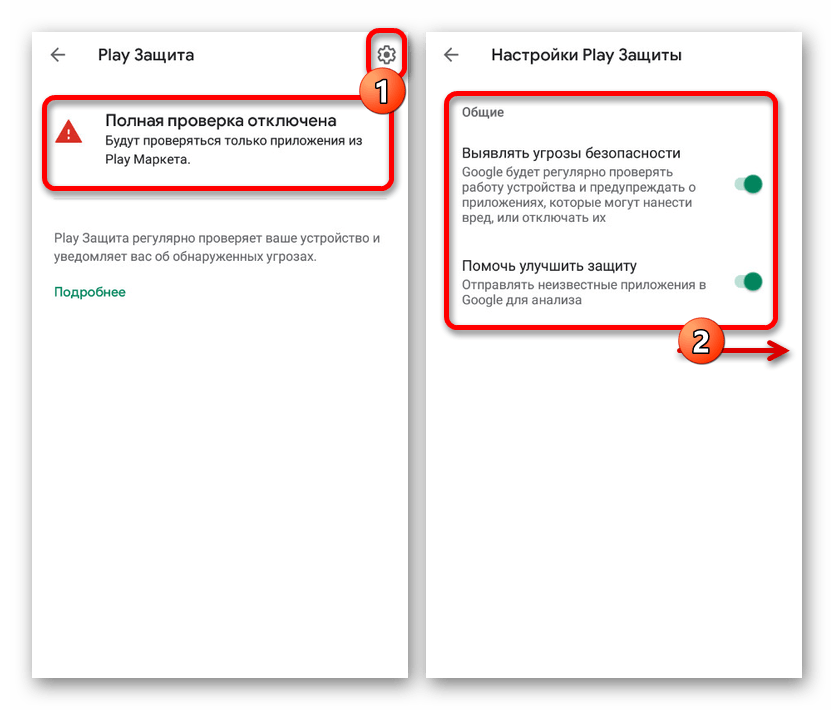 Если это не помогает, это значит, что вы могли сделать резервную копию телефона уже с вредоносным ПО, так что восстановите телефон с предыдущей копии, потом со следующей за ней и так далее. Есть шанс, что вы найдете резервную копию, в которой нет беспокоящей проблемы, и сможете пользоваться ею.
Если это не помогает, это значит, что вы могли сделать резервную копию телефона уже с вредоносным ПО, так что восстановите телефон с предыдущей копии, потом со следующей за ней и так далее. Есть шанс, что вы найдете резервную копию, в которой нет беспокоящей проблемы, и сможете пользоваться ею.
Восстановить iPhone или iPad можно двумя способами, каждый из которых зависит от предварительного метода архивации.
Как восстановить iPhone или iPad с помощью iTunes
Режим восстановления с помощью iTunes подойдет в том случае, если у вас по другой есть ПК, на которым вы создавали резервную копию до появления вируса и Lightning-кабель. Теперь, все что вам нужно сделать, это:
1. Подключить устройство к ПК с помощью Lightning-кабеля и введите устройство в режим DFU.
2. Выберите только что подключенное устройство, как только оно отобразиться в iTunes.
3. Во вкладке «Обзор» нажмите клавишу «Shift» (на mac «option») и кликните левой по функции «Восстановить [устройство]».
4. Выберите нужный файл для восстановления.
5. Подтвердите свои действия, нажав «Восстановить» повторно.
6. Дождитесь завершения процесса (по ходу процесса устройство перезагрузится).
Как восстановить iPhone или iPad с помощью iCloud
Для того, чтобы восстановить Айфон или Айпад с помощью iCloud, потребуется подключение к интернету. Не имеет значение WiFi это или мобильная сеть. Единственное, на чем стоит акцентировать внимание, так это на мобильном интернете. Желательно, чтобы он был безлимитным. Будет обидно, если процесс восстановления прервется на середине. Для того, чтобы восстановить устройство с помощью iCloud, сделайте следующие:
1. Перейдите в «Настройки» и выберите раздел «Основные».
2. Пролистайте страницу вниз, пока не наткнетесь на подраздел «Сброс».
3. Выберите вариант «Стереть настройки и контент», подтверждая при этом свои действия.
4. Дождитесь завершения процесса.
5. Теперь, при активации устройства, выберите режим «Восстановить из iCloud».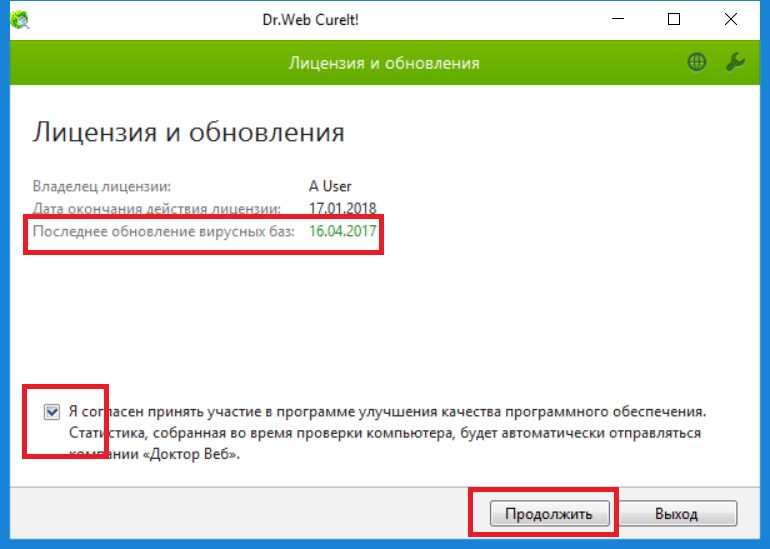 Для авторизации в iCloud напишите пароль от Apple ID.
Для авторизации в iCloud напишите пароль от Apple ID.
Восстановите iPhone как новое устройство
Самый жесткий и эффективный способ. Если все резервные копии содержат вредоносное ПО или те копии, в которых его нет, по каким-то причинам невозможно использовать, вам лучше начать с нуля, сбросив настройки смартфона до заводских. Для того, чтобы сбросить настройки гаджета, сделайте следующие:
1. Откройте «Настройки» и перейдите во вкладку «Общие»
2. Выберите функцию «Сброс» → «Сбросить все настройки», затем введите свой пароль.
3. Дождитесь, пока закончится сброс, а затем используйте iPhone как новое устройство.
Как только закончится сброс, вам нужно будет заново установить приложения, которые хотите использовать (но помните, что, если кажется, что в каком-то из них кроется проблема, от приложения лучше отказаться и посмотреть, не станет ли лучше), заново загрузить цифровые медиафайлы и выбрать удобные для вас настройки. Неприятный выход из ситуации, но, вероятнее всего, сделать это придется только один раз.
Как защитить iPhone от вирусов в будущем
Регулярно обновляйте iOS и создавайте резервные копии. Мы рекомендуем не отменять безопасную загрузку, но, если вы это делаете, то будьте крайне осторожны с тем ПО, которое загружаете, и его источниками. И будьте осторожны с СИ- не переходите по ссылкам, если вы не знаете, откуда они. Теперь вы знаете как проверить iPhone на вирусы и удалить их.
Как проверить Айфон на вирусы
В современном мире гаджетов господствуют две операционные системы – Android и iOS. У каждой свои преимущества и недостатки, однако обеспечение безопасности данных на устройстве каждая платформа осуществляет по-разному.
Вирусы на iPhone
Почти все пользователи iOS, перешедшие с Андроид, задаются вопросом – как проверить девайс на наличие вирусов и есть ли они вообще? Нужно ли устанавливать антивирус на Айфон? В этой статье мы рассмотрим, как вирусы ведут себя на операционной системе iOS.
Существование вирусов на iPhone
За всю историю существования Apple и Айфона в частности было зафиксировано не более 20 случаев заражения этих устройств.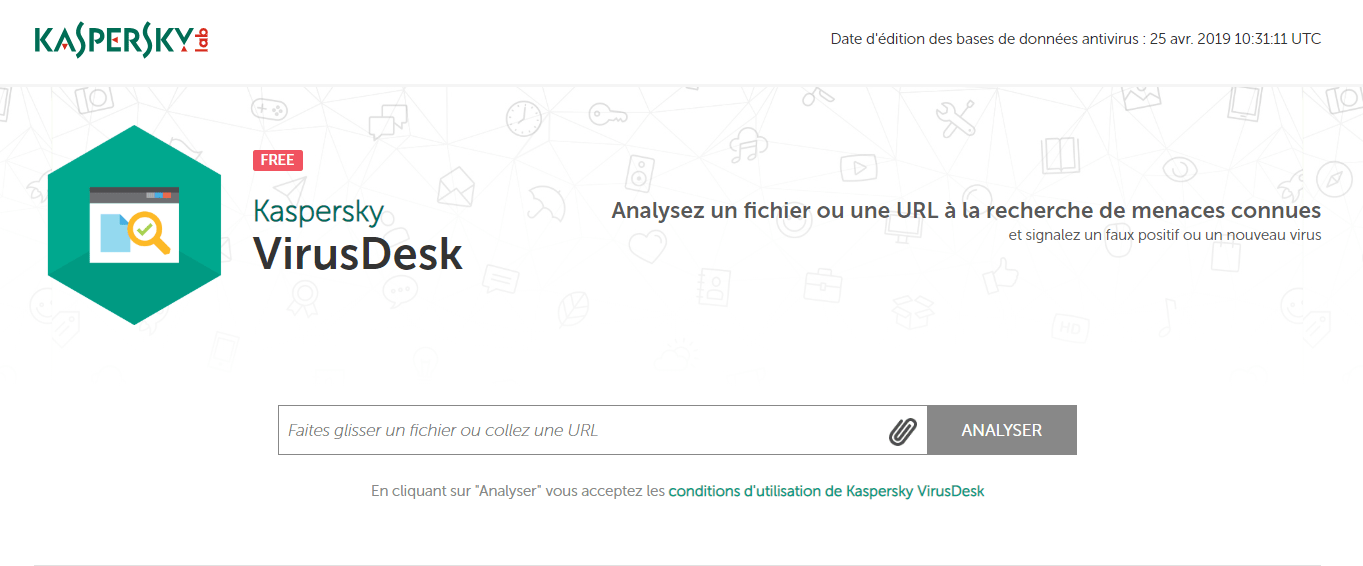 Это связано с тем, что iOS – закрытая ОС, доступ к системным файлам которой закрыт для обычных пользователей.
Это связано с тем, что iOS – закрытая ОС, доступ к системным файлам которой закрыт для обычных пользователей.
Кроме того, разработка вируса, например, трояна для Айфон — весьма дорогое удовольствие с использованием большого количества ресурсов, а также времени. Даже если такой вирус появляется, сотрудники Apple сразу реагируют на это и быстро устраняют уязвимости в системе.
Гарантия безопасности вашего смартфона на базе iOS также обеспечивается строгой модерацией магазина App Store. Все приложения, которые скачивает владелец Айфона, проходят тщательную проверку на вирусы, поэтому получить зараженное приложение никак не получится.
Необходимость в антивирусе
Зайдя в магазин App Store, пользователь не увидит огромного количество антивирусов, как в Play Market. Это связано с тем, что они, по сути, не нужны и не могут найти того, чего нет. Более того, такие приложения не имеют доступа к компонентам системы iOS, поэтому что-то отыскать или даже банально выполнить чистку смартфона антивирусы для Айфона не могут.
Единственное, для чего могут понадобиться антивирусы на iOS – выполнение каких-либо специфических функций. Например, защита от краж для iPhone. Хотя полезность данной функции можно оспорить, ведь начиная с 4-ой версии Айфона в нём присутствует функция «Найти iPhone», которая работает также и через компьютер.
iPhone с джейлбрейком
Некоторые юзеры владеют Айфоном с джейлбрейком: либо они сами проделали эту процедуру, либо купили уже прошитый телефон. Такая процедура в настоящее время проводится над устройствами компании Apple нечасто, так как взлом iOS версии 11 и выше занимает большое количество времени и лишь немногие умельцы способны это провернуть. На более старых версиях операционной системы джейлбрейки выходили регулярно, сейчас же всё поменялось.
Если пользователь всё-таки имеет аппарат с полным доступом к файловой системе (по аналогии с получением root-прав на Android), то вероятность подхватить вирус в сети или из других источников также остаётся почти на нуле.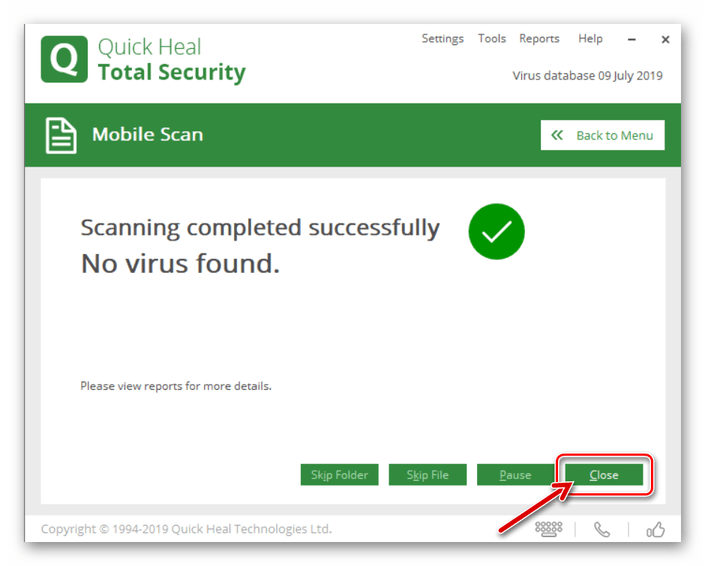 Поэтому смысла в скачивании антивирусов и дальнейшей проверке нет. Полная редкость, которая может произойти — iPhone просто выйдет из строя или начнёт медленно работать, в результате чего потребуется перепрошивать систему. Но нельзя исключать возможности заражения в будущем, так как прогресс не стоит на месте. Тогда iPhone с джейкбрейком лучше проверить на вирусы через компьютер.
Поэтому смысла в скачивании антивирусов и дальнейшей проверке нет. Полная редкость, которая может произойти — iPhone просто выйдет из строя или начнёт медленно работать, в результате чего потребуется перепрошивать систему. Но нельзя исключать возможности заражения в будущем, так как прогресс не стоит на месте. Тогда iPhone с джейкбрейком лучше проверить на вирусы через компьютер.
Устранение проблем производительности iPhone
Чаще всего, если девайс стал тормозить или плохо работать, достаточно перезагрузить его или сбросить настройки. В этом виноваты не призрачный вирус или вредоносная программа, а возможные программные или кодовые конфликты. При сохранении проблемы может также помочь обновление операционной системы до последней версии, поскольку чаще всего из неё удаляются баги предыдущих версий.
Вариант 1: Обычная и принудительная перезагрузка
Этот способ практически всегда помогает от возникших проблем. Сделать перезагрузку можно как в обычном режиме, так и в экстренном, если экран не реагирует на нажатие и юзер не может выключить его стандартными средствами. В указанной ниже статье можно прочитать, как правильно перезагрузить iOS-смартфон.
В указанной ниже статье можно прочитать, как правильно перезагрузить iOS-смартфон.
Подробнее: Как перезагрузить iPhone
Вариант 2: Обновление ОС
Апгрейд поможет, если ваш телефон стал тормозить или появились какие-либо баги, которые мешают нормальной работе. Обновление можно осуществить через сам Айфон в настройках, а также через iTunes на компьютере. В указанной ниже статье мы рассказываем, как это сделать.
Подробнее: Как обновить iPhone до последней версии
Вариант 3: Сброс настроек
Если перезагрузка или обновление ОС не помогли решить проблему, то следующим шагом будет сброс iPhone до заводских настроек. При этом ваши данные можно сохранить в облаке и впоследствии восстановить при новой настройке устройства. О том, как выполнить такую процедуру правильно, читайте в следующей статье.
Подробнее: Как выполнить полный сброс iPhone
iPhone является одним из самых безопасных мобильных устройств в мире, так как iOS не имеет брешей и уязвимостей, через которые мог бы проникнуть вирус.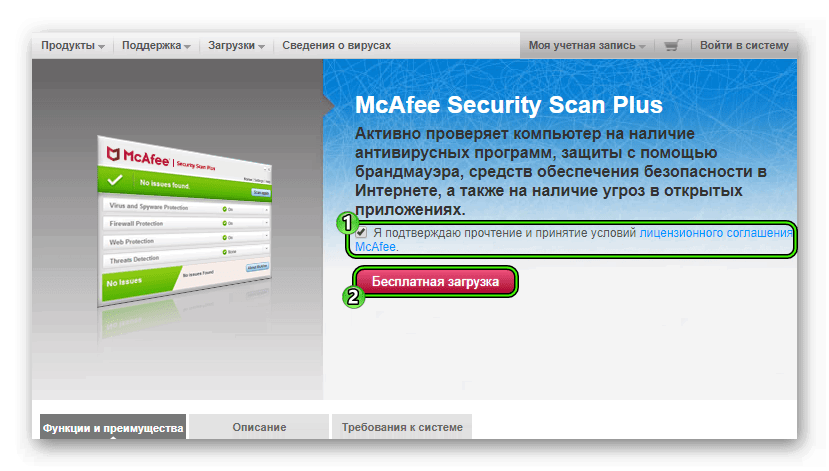 Постоянная модерация магазина App Store также позволяет не допустить скачивания вредоносных программ пользователями. Если ни один из вышеупомянутых способов не помог в решении проблемы, смартфон нужно показать специалисту сервисного центра Apple. Сотрудники обязательно найдут причину неполадки и предложат свои варианты её решения.
Постоянная модерация магазина App Store также позволяет не допустить скачивания вредоносных программ пользователями. Если ни один из вышеупомянутых способов не помог в решении проблемы, смартфон нужно показать специалисту сервисного центра Apple. Сотрудники обязательно найдут причину неполадки и предложат свои варианты её решения.
Опишите, что у вас не получилось. Наши специалисты постараются ответить максимально быстро.
Помогла ли вам эта статья?
ДА НЕТКак проверить iPhone 11/X(s/r)/8/7/6 на вирусы и удалить его
Давайте разберемся как проверить iPhone на вирусы и есть ли вообще возможность заразить ваш телефон вредоносными программами.
Данная статья подходит для всех моделей iPhone 11/Xs(r)/X/8/7/6 и Plus на iOS 13. На более старых версиях могут отличаться или отсутствовать указанные в статье пункты меню и аппаратная поддержка.
СодержаниеПоказать
Как удалить вредоносный код?
На платформе iOS встречаются вирусы, которые условно можно разделить на несколько разновидностей. Если на своем Айфоне вы найдете активные приведенные ниже признаки, то, скорее всего, устройство заражено. Перед проверкой iPhone охарактеризуем угрозы.
Если на своем Айфоне вы найдете активные приведенные ниже признаки, то, скорее всего, устройство заражено. Перед проверкой iPhone охарактеризуем угрозы.
Виды вредоносного кода
- СМС. Распространяется вредоносный код через СМС-сообщения. Данный вирус таковым по своей сути не является, так как не спамит и не крадет информацию. Он просто систему нагружает до появления зависаний и тормозов.
- Безобидный. Сюда относится что-то неприятное, но для операционной системы не страшное. К примеру, старый вирус, который вводил периодически в хаотичном порядке на главный экран сообщение Shoes, или WireLurker, который по всему рабочему столу спамил комиксами.
- Баннеры. Довольно частая проблема для современных пользователей. Вирус внедряется в браузер и «раздает» рекламные материалы.
- «Вор». Данный код крадет у пользователя конфиденциальную информацию, начиная телефонными номера в записной книжке, заканчивая информацией о кредитных картах. Зачастую подобные вирусы создаются под конкретные коммерческие организации и категорию лиц.
 В виде примера можно привести ситуацию с банком IGN.
В виде примера можно привести ситуацию с банком IGN.
Если Вы столкнулись с 3-мя первыми видами вирусов, то в этом нет ничего страшного. При помощи специального софта с данными проблемами можно успешно бороться. С последним пунктом обстоят дела сложнее, а удалить его непросто. Это необходимо иметь ввиду перед проверкой iPhone на вирусы.
Появляется ли на Айфоне вирус из-за неисправной работы софта?
В этой ситуации на вашем смартфоне, скорее всего, не вирус, а только «проблемное» приложение. Это означает не всегда, что софт плохой или виноваты разработчики. Даже тщательно созданные надежными и известными компаниями программы могут быть взломаны хакерами или вредоносным ПО.
Так как хакеры iOS взломать не могут, они выбирают такую стратегию: взлом набора инструментов разработчика, который потом применяют разработчики. Получается, что у мошенников есть возможность вас перенаправлять на мошеннические сайты, когда вы работаете с приложением, которое применяет ими взломанный комплект разработчика.
Довольно легко понять ситуацию, когда только одна конкретная программа вызывает проблемы. Сбои в работе появляются только при работе с ней. Очевидным признаком этого будет перенаправление в Апп Сторе или на какие-то сайты независимо от ваших действий, когда софт открытый.
Если вы поняли, что кроется проблема только в одном приложении, необходимо проверить, имеется ли для него обновленная версия, так как проблему могли уже исправить. Если обновления отсутствуют, нужно просто удалить его и не использовать до выхода новой версии.
Очистка истории и данных сайтов
Решение может показаться смешным, но в некоторых ситуациях оно действительно помогает решить вопросы с вредоносным кодом. Процесс занимает несколько минут. Для очистки истории и данных сайтов выполняем такие шаги:
- Открываем «Настройки».
- Выбираем раздел «Safari».
- Нажимаем на «Очистить историю и данные сайтов», потом нажимаем на «Очистить историю и данные» для подтверждения своих действий.

Читайте Как очистить кеш на iPhone
Перезагрузка Айфона
Данный метод является самым популярным для решения всех проблем с iPhone. Для перезагрузки гаджета необходимо выполнить:
- Зажимаем кнопку включения, пока не отобразится «Смахните, чтобы выключить». Потом смахните для отключения смартфона.
- Включаем девайс при помощи кнопки питания.
Восстановление Айфона при помощи резервного копирования
Если вы регулярно создаете резервные копии собственного гаджета, то Айфон можно восстановить из последней копии, чтобы посмотреть, удалось ли решить проблему. Таким образом вирусы будут удалены с девайса.
Если это не решило проблему, то резервная копия уже могла иметь вредоносное ПО. Устанавливайте старые копии, чтобы найти такую, в которой отсутствует вирус.
Проверяем Айфон на вирусы с помощью ПК
В этом случае нужно свой телефон подключить с помощью кабеля USB к ПК. Когда компьютер обнаружит его, следует запустить установленный на ПК антивирус и выполнить проверку съемного диска. После завершения процедуры антивирус продемонстрирует пользователю все найденные уязвимости и вредоносное ПО.
После завершения процедуры антивирус продемонстрирует пользователю все найденные уязвимости и вредоносное ПО.
Подобный способ не самый удобный. Лучше скачать антивирусные программы из App Store непосредственно для своего мобильного девайса и использовать их.
Читайте Приложение на iPhone зависло во время загрузки или обновления
Антивирусы для iPhone
Наиболее популярные антивирусы для Айфона:
- ESET Cybersecurity
- VirusBarrier X6
- Нортон AntiVirus
- Panda Antivirus
- Avira
- McAffe
- Lookout Mobile Security
Данные программы доступны для скачивания в Апп Сторе. Все приложения прошли тестирование и почти не влияют на повседневную работу девайса. Для работы с антивирусами не нужны какие-то специфические знания, они интуитивно понятные и простые. Зачастую все операции с софтом – это нажать на кнопку «Включить».
Эксперт рассказал, кто сидит в вашем телефоне помимо вас
МОСКВА, 15 фев — ПРАЙМ.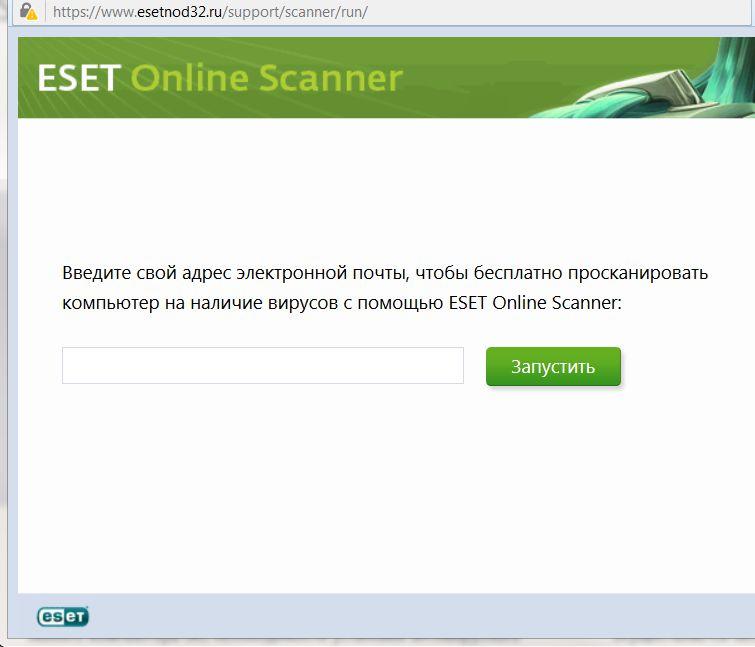 Современные телефоны — это, по сути, небольшие компьютеры, в памяти которых параллельно работает множество программ-приложений. Как и в случае с компьютерами, при несоблюдении правил цифровой гигиены в телефон могут попасть нежелательные гости, такие как вирус или вредоносное программное обеспечение, рассказала агентству «Прайм» аналитик-исследователь цифровых продуктов Роскачества Эльвина Насибулина.
Современные телефоны — это, по сути, небольшие компьютеры, в памяти которых параллельно работает множество программ-приложений. Как и в случае с компьютерами, при несоблюдении правил цифровой гигиены в телефон могут попасть нежелательные гости, такие как вирус или вредоносное программное обеспечение, рассказала агентству «Прайм» аналитик-исследователь цифровых продуктов Роскачества Эльвина Насибулина.
«Так, например, вредоносное ПО может помогать злоумышленникам получать ваши персональные и платежные данные. Нельзя забывать о программмах-шпионах, которые могут следить за владельцем телефона, делать снимки, записывать звук, видео и собирать другие данные», — перечисляет эксперт.
Эксперт рассказал о слежке через смартфон
Зачастую сам пользователь по невнимательности дает при установке разрешение такому приложению-шпиону на получение доступа к камере, изменению файлов, микрофону.Здесь золотое правило: дважды подумать, прежде чем дать разрешение приложению, считает она.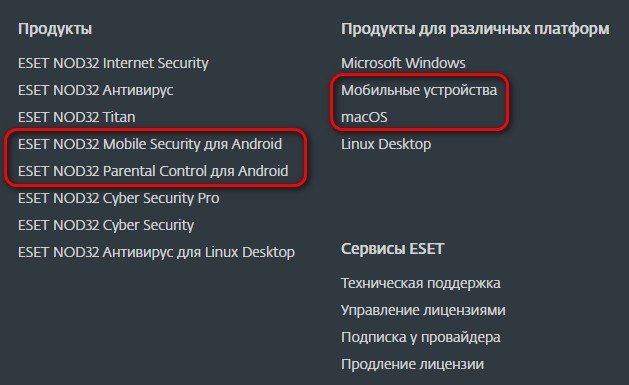
При этом большинство опасностей подстерегают владельцев смартфонов на ОС Android, IPhone же в этом отношении более защищены, добавляет Насибулина.
«Если телефон ведет себя странно, причина может быть в недавно загруженном приложении. Нередко вирусы маскируются под обычные программы вроде фонарика, будильника или органайзера и только впоследствии проявляют свои вредоносные функции. Также вирус может попасть на телефон через переход по фишинговой ссылке», — отмечает эксперт.
Эксперт рассказал, как узнать, кто ворует данные с вашего смартфона
Как обнаружить шпиона в вашем смартфоне?
- В настройках телефона появились какие-то изменения, которых вы не осуществляли. Например, теперь разрешена загрузка приложений из неизвестных источников;
- У вас установлено приложение, которое вы не помните, как скачивали;
- Батарея стала быстрее разряжаться, увеличивается температура устройства, процессы стали работать медленнее. Это может быть связано с износом аккумулятора, но также может быть и признаком повышенной «теневой» активности приложений;
- Телефон сам перезагружается или странно себя ведет;
- Подскочил объем используемого гаджетом трафика;
- Вам приходят оповещения о попытке войти в ваш аккаунт.

«Если эти пункты для вас актуальны, стоит проверить телефон на вирусы. Настоящие шпионские программы, впрочем, «убить» не так легко, так что, если у вас есть серьезные подозрения, что гаджет заражен, рекомендуется сделать полный сброс устройства и затем настроить его с нуля либо обратиться к специалисту по кибербезопасности», — заключила Насибулина.
Как проверить на вирусы
Как проверить на вирусыЕсли вы думаете, что на вашем компьютере или устройствах есть вирус, или просто хотите, чтобы они работали бесперебойно, выполнить сканирование на вирусы несложно. Способ проверки на вирусы зависит от вашего программного обеспечения и устройства, поэтому мы рассмотрим все, что вам нужно знать, чтобы эффективно сканировать и поддерживать ваши компьютеры, телефоны и планшеты в отличном состоянии.
Вам нужно сканирование на вирусы? Во-первых, давайте рассмотрим несколько явных признаков того, что на вашем устройстве может быть вирус.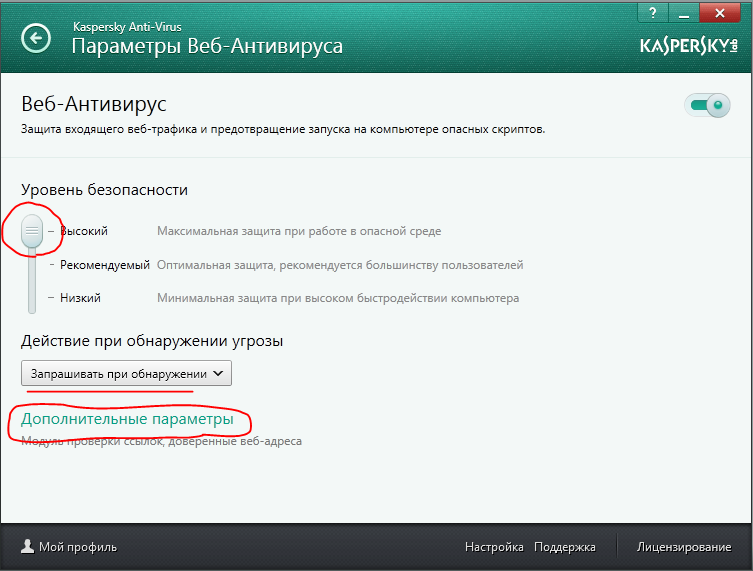 Ваш компьютер или устройство работает медленно или с трудом загружается? Вы заметили недостающие файлы или нехватку места для хранения? Вы заметили электронные письма или сообщения, отправленные из вашей учетной записи, которые вы не писали? Возможно, вы заметили изменения на главной странице или настройках вашего браузера? А может быть, вы видите неожиданные всплывающие окна, сбои и другие ошибки программы.Все это примеры признаков того, что у вас может быть вирус, но пока не слишком беспокойтесь, потому что многие из этих проблем можно решить с помощью сканирования на вирусы.
Ваш компьютер или устройство работает медленно или с трудом загружается? Вы заметили недостающие файлы или нехватку места для хранения? Вы заметили электронные письма или сообщения, отправленные из вашей учетной записи, которые вы не писали? Возможно, вы заметили изменения на главной странице или настройках вашего браузера? А может быть, вы видите неожиданные всплывающие окна, сбои и другие ошибки программы.Все это примеры признаков того, что у вас может быть вирус, но пока не слишком беспокойтесь, потому что многие из этих проблем можно решить с помощью сканирования на вирусы.
Каждая антивирусная программа работает немного по-своему, но в целом программа будет искать известные вредоносные программы, соответствующие определенному набору характеристик. Он также может искать варианты этих известных угроз с похожей кодовой базой. Некоторые антивирусные программы даже проверяют подозрительное поведение.Если программное обеспечение обнаруживает опасную программу или фрагмент кода, оно удаляет его.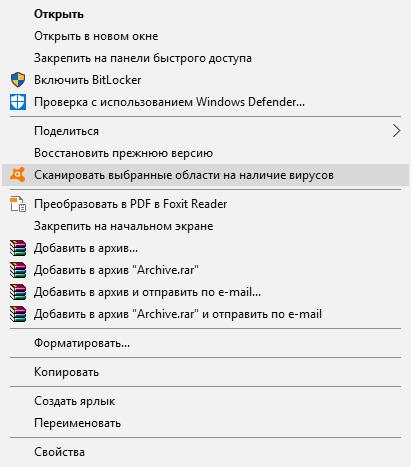 В некоторых случаях опасную программу можно заменить чистой от производителя.
В некоторых случаях опасную программу можно заменить чистой от производителя.
Процесс проверки на вирусы зависит от типа устройства и его операционной системы. Ознакомьтесь с этими советами, которые помогут вам сканировать свои компьютеры, телефоны и планшеты.
На компьютере под управлением WindowsЕсли вы используете Windows 10, зайдите в «Настройки» и найдите вкладку «Обновления и безопасность».Оттуда вы можете найти кнопку «Сканировать сейчас».
Конечно, многие люди инвестировали в более надежное антивирусное программное обеспечение, которое имеет высокую степень точности и снижает расход системных ресурсов, такое как McAfee Total Protection. Чтобы узнать, как запустить проверку на вирусы с помощью вашего конкретного антивирусного программного обеспечения, выполните поиск в меню справки программного обеспечения или найдите инструкции в Интернете.
На компьютере Mac Компьютеры Mac не имеют встроенной антивирусной программы, поэтому вам придется загрузить программное обеспечение безопасности, чтобы выполнить сканирование на вирусы. В Интернете есть несколько бесплатных антивирусных приложений, но мы рекомендуем инвестировать в надежное программное обеспечение, которое может защитить вас от различных угроз. Загрузка бесплатного программного обеспечения и бесплатное онлайн-сканирование на вирусы может быть рискованным, поскольку киберпреступники знают, что это хороший способ распространения вредоносных программ.
В Интернете есть несколько бесплатных антивирусных приложений, но мы рекомендуем инвестировать в надежное программное обеспечение, которое может защитить вас от различных угроз. Загрузка бесплатного программного обеспечения и бесплатное онлайн-сканирование на вирусы может быть рискованным, поскольку киберпреступники знают, что это хороший способ распространения вредоносных программ.
Какую бы программу вы ни выбрали, следуйте пошаговым инструкциям по сканированию на вирусы, выполнив поиск в разделе «помощь» или найдя ее на их веб-сайте.
На смартфоны и планшеты Да, вы можете заразиться вирусом на своем телефоне или планшете, хотя они встречаются реже, чем на компьютерах.Однако растет более широкая категория мобильных вредоносных программ, и ваше устройство может заразиться, если вы загрузите опасное приложение, щелкните вложение в текстовом сообщении, посетите опасную веб-страницу или подключитесь к другому устройству, на котором есть вредоносное ПО.
К счастью, вы можете защитить свои устройства с помощью программного обеспечения для обеспечения безопасности мобильных устройств. Обычно оно не устанавливается, поэтому вам придется загрузить приложение и следовать инструкциям.
Поскольку платформа Android является открытой операционной системой, существует ряд антивирусных продуктов для устройств Android, позволяющих выполнять сканирование на вирусы.
Устройства Appleнемного отличаются, потому что у них закрытая операционная система, которая не позволяет третьим лицам видеть их код. Хотя Apple приняла другие меры безопасности, чтобы снизить риски вредоносных программ, например разрешила установку приложений только из официального магазина приложений Apple, эти меры отличаются от антивирусной программы.
Для более надежной защиты ваших устройств Apple вы можете установить программное обеспечение для обеспечения безопасности мобильных устройств, чтобы защитить личные данные, хранящиеся на вашем телефоне или планшете, такие как контакты, фотографии и сообщения.
Если защита всех ваших компьютеров и устройств по отдельности кажется непосильной задачей, вы можете выбрать комплексный продукт безопасности, который защищает компьютеры, смартфоны и планшеты из центрального центра управления, что упрощает защиту от вирусов.
Почему так важно сканирование на вирусы?Новые онлайн-угрозы появляются каждый день, подвергая риску нашу личную информацию, деньги и устройства. Только в первом квартале 2019 года McAfee обнаружила 504 новых угрозы в минуту, поскольку киберпреступники использовали новую тактику.Вот почему так важно опережать эти угрозы, используя программное обеспечение безопасности, которое постоянно отслеживает и проверяет наличие новых известных угроз, одновременно защищая всю вашу конфиденциальную информацию. Сканирование на вирусы — важная часть этого процесса, когда дело доходит до выявления и удаления опасного кода.
Как часто следует запускать проверку на вирусы? Большинство антивирусных продуктов регулярно сканируют ваш компьютер или устройство в фоновом режиме, поэтому вам нужно будет запустить ручное сканирование только в том случае, если вы заметите что-то подозрительное, например сбои или чрезмерное количество всплывающих окон.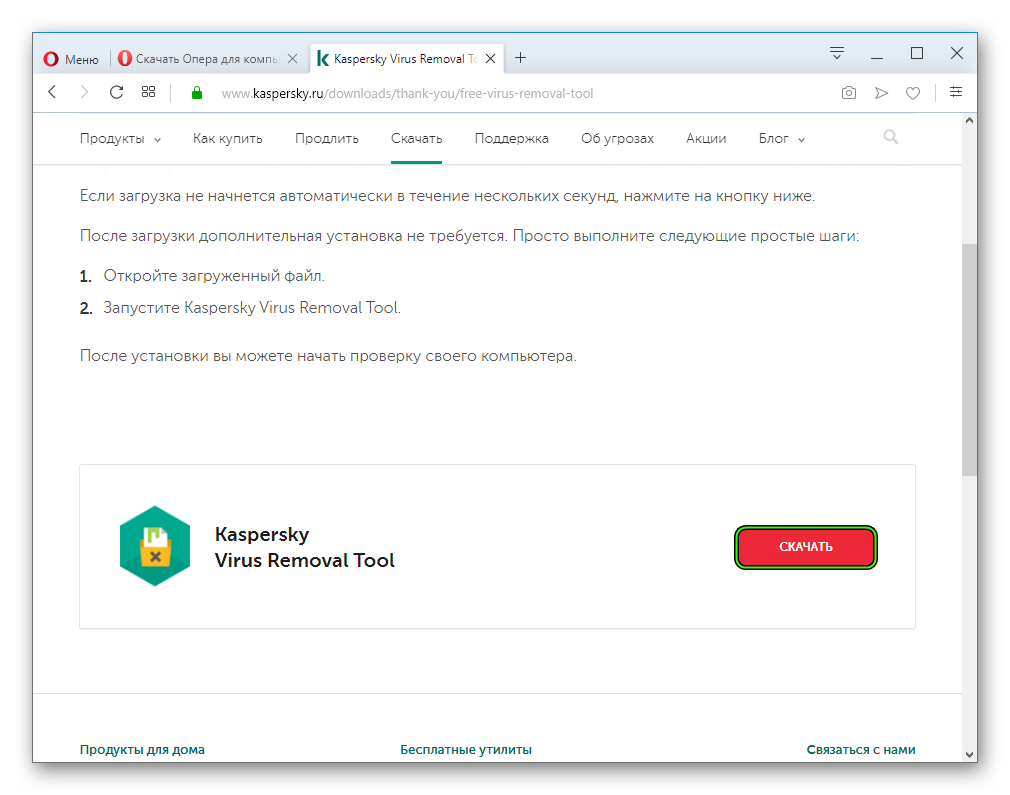 Вы также можете запрограммировать регулярное сканирование по своему расписанию.
Вы также можете запрограммировать регулярное сканирование по своему расписанию.
Конечно, лучшая защита — это вообще не заразиться. Вот несколько полезных советов по защите от вирусов и других вредоносных программ:
- Узнайте, как безопасно пользоваться Интернетом, чтобы избежать рискованных веб-сайтов, ссылок и сообщений. Это будет иметь большое значение для защиты от вирусов.
- Никогда не нажимайте на спам или текстовые сообщения. К ним относятся нежелательная реклама и сообщения от людей или компаний, которых вы не знаете.
- Держите программное обеспечение на своих компьютерах и устройствах в актуальном состоянии. Таким образом вы защищены от известных угроз, таких как вирусы и другие типы вредоносных программ.
- Инвестируйте в комплексное программное обеспечение безопасности, которое может защитить все ваши устройства, например McAfee LiveSafe.
- Будьте в курсе последних угроз, чтобы знать, на что обращать внимание.
 Чем больше вы знаете о последних мошенничествах, тем легче их будет обнаружить и избежать.
Чем больше вы знаете о последних мошенничествах, тем легче их будет обнаружить и избежать.
Чтобы быть в курсе всех событий McAfee и последних угроз безопасности для потребителей и мобильных устройств, подписывайтесь на @McAfee_Home в Twitter, подписывайтесь на нашу электронную почту, слушайте наш подкаст Hackable? И ставьте нам лайки в Facebook.
8 лучших способов проверить iPhone на наличие вирусов или вредоносных программ
Заражают ли айфоны вирусы? Да, но это очень редко. Более вероятно, что вы видите некорректную рекламу в приложении, которое используете регулярно, а не вирус, а запускаете поведение, которое призвано убедить вас, что iOS заражена и вам нужно загрузить приложение, чтобы исправить это, или перенаправляете вас. на хитроумную веб-страницу или хитроумное приложение в App Store. По сути, на устройстве хранится много личной информации, и если ваш iPhone заражен, ваши личные данные могут быть скомпрометированы.
Часть 1: 8 лучших способов проверить iPhone на наличие вирусов или вредоносных программ
Вредоносное ПО действительно существует на iPhone, и если вы уверены, что ваше устройство работает неправильно, вам обязательно нужно проверить iPhone на наличие вирусов или вредоносных программ. Если вы думаете, как проверить iPhone на наличие вирусов или вредоносных программ, вы можете воспользоваться методами, приведенными ниже.
1. Проверьте работоспособность аккумулятора.
Было бы неплохо иметь хотя бы общее представление о типичном использовании батареи в месяц за месяц.Это связано с тем, что увеличение использования аккумулятора может указывать на проблему так же, как сокращение расхода бензина. Если заряд батареи вашего iPhone внезапно резко возрастает, это может быть признаком того, что вредоносное ПО прожигает данные в фоновом режиме вашего устройства.
Шаг 1 : Зайдите в «Настройки» и нажмите «Батарея».
Шаг 2 : Будут перечислены все приложения с соответствующим использованием батареи.
Шаг 3 : Когда вы нажмете «Показать подробное использование», вы получите разбивку по использованию переднего и заднего планов.Если вы найдете незнакомое приложение, немедленно удалите его.
2. Проверьте, взломан ли ваш iPhone.
Взлом снимает многие встроенные ограничения iPhone, делая его уязвимым для несанкционированных установок приложений. Если вы приобрели iPhone у кого-то другого, возможно, он взломал его для установки вредоносного ПО.Вот как проверить, взломан ли он:
Шаг 1 : Откройте панель поиска на вашем устройстве.
Шаг 2 : Введите cydia в строку поиска и нажмите «Поиск». Если в результатах поиска появляется приложение под названием «Cydia», ваш iPhone взломан.
3. Проверьте приложения, вылетающие из строя.
Иногда приложения дают сбой, но это должно быть редкостью.Если одно или несколько ваших приложений постоянно дают сбой, убедитесь, что вы обновили их все. Если конкретное приложение продолжает давать сбой, попробуйте удалить и загрузить его снова. Если одно или несколько приложений по-прежнему дают сбой, возможно, в игре все-таки есть вредоносное ПО.
Шаг 1 : Откройте App Store на своем устройстве.
Шаг 2 : Если потребуется, введите Apple ID и пароль.
Шаг 3 : Если доступны какие-либо обновления, нажмите «Обновить все».
4.Проверить неизвестные приложения
Вредоносные приложения выглядят аналогично исходным приложениям, поэтому вам нужно быть особенно осторожными при проверке неизвестных приложений.
Шаг 1 : Проведите по экрану и найдите приложения, которые вы не помните, устанавливали.
Шаг 2 : Если вы видите знакомое приложение, но не помните, как его устанавливали, возможно, оно вредоносное. Лучше удалить его, если вы не знаете, что это такое.
Шаг 3 : Чтобы просмотреть список всех приложений, установленных из App Store, коснитесь значка «Приложения» в нижней части магазина, коснитесь фотографии своего профиля, затем коснитесь «Приобретено».Если на вашем телефоне есть приложение, которого нет в этом списке (и оно не принадлежит Apple), скорее всего, оно вредоносное.
5. Проверьте всплывающие объявления в Safari
Если при просмотре Safari на iPhone вы видите много всплывающих окон, это не обязательно признак вредоносного ПО. Убедитесь, что вы заблокировали всплывающие окна в настройках, затем посмотрите, исчезнет ли проблема. Если всплывающие окна продолжают появляться с той же частотой, возможно, у вас проблема.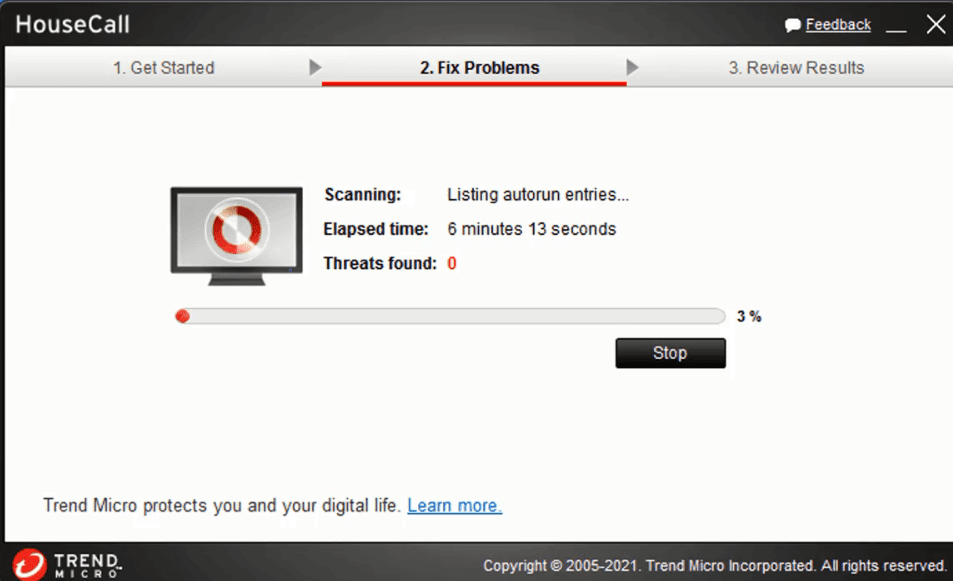
6. Проверьте необъяснимые доплаты
Вирусы работают в фоновом режиме, используя ваши данные для связи с Интернетом.Проверьте выписку по счету, чтобы убедиться, что у вас не было всплеска трафика или внезапно вы платите за отправку SMS-сообщений на премиум-номера.
7. Ваш iPhone перегревается
Опять же, множество вещей может привести к перегреву вашего iPhone (обычно виноват неисправный аккумулятор). Но в редких случаях это действительно может быть признаком вируса.
8. Батарея разряжается быстрее
Это может быть связано с любым количеством проблем, от легальных приложений, разряжающих вашу батарею, до того факта, что ваша батарея может просто разряжаться из-за возраста.Тем не менее, есть вероятность, даже небольшая, что вредоносная программа работает в фоновом режиме без вашего ведома.
Часть 2: 4 способа избавиться от вируса на вашем iPhone
После проверки всех вышеперечисленных шагов, если вы обнаружите что-то подозрительное или неизвестное приложение, вам необходимо принять меры в этой ситуации.
1. Выключите и перезагрузите устройство.
Шаг 1 : Удерживайте кнопку питания на устройстве, пока не увидите ползунок.
Шаг 2 : Сдвиньте и выключите iPhone.
Шаг 3 : Для перезапуска нажмите и удерживайте кнопку питания, пока не увидите логотип Apple.
2. Очистить историю и данные веб-сайтов
Шаг 1 : Откройте «Настройки» на своем устройстве и нажмите «Safari».
Шаг 2 : Снова нажмите «Очистить историю и данные веб-сайта».
Шаг 3 : Подтвердите, нажав Очистить историю и данные.
3.Сбросьте настройки вашего iPhone как нового
Если вы хоть немного уверены, что на вашем iPhone обнаружено вредоносное ПО, пора выполнить сброс настроек iCloud или iTunes. Этот шаг позволит вашему iPhone начать работу с заводскими настройками и, надеюсь, без вредоносных программ.
Шаг 1 : Перейдите в «Настройки» -> «Основные» -> «Сброс» -> «Стереть все содержимое и настройки».
Шаг 2 : Введите пароль, чтобы подтвердить сброс.
Шаг 3 : Для завершения процесса потребуется некоторое время.Затем настройте свое устройство как новое.
4. Восстановите iPhone из резервной копии
Вы также можете восстановить резервную копию на вашем устройстве, чтобы удалить вирусы. Вы можете восстановить резервную копию iTunes или iCloud на свой iPhone. Если самая последняя резервная копия повреждена и по какой-либо причине вы не можете ее восстановить, она может содержать вредоносное ПО. Итак, восстановите одну из других резервных копий на ваше устройство.
Часть 3: Полное удаление вирусов с вашего iPhone
Syncios iOS Data Eraser — продуманный и эффективный инструмент, созданный для устройств iOS. Он предназначен для управления всеми видами данных на iPhone и устройствах iOS. Его сила заключается в возможности безвозвратно удалять и стирать файлы с нулевыми шансами на их восстановление любым инструментом восстановления в любой точке мира. Это важно для защиты вашей личной информации и файлов, а также для предотвращения повторного появления шпионского ПО в будущем.
Он предназначен для управления всеми видами данных на iPhone и устройствах iOS. Его сила заключается в возможности безвозвратно удалять и стирать файлы с нулевыми шансами на их восстановление любым инструментом восстановления в любой точке мира. Это важно для защиты вашей личной информации и файлов, а также для предотвращения повторного появления шпионского ПО в будущем.
Характеристики

Шаг 1. Загрузите и установите Syncios iOS Data Eraser на свой компьютер.
Шаг 2: Выберите «Стереть все данные» на экране программы, а затем нажмите «Стереть», чтобы открыть окно подтверждения.
Шаг 3: Выберите желаемый уровень безопасности. Для шпионского ПО вам нужно выбрать «Высокий уровень», при котором процесс полного стирания выполняется дважды с использованием стандарта DoD 5220.22-M.
Шаг 4: Завершите подтверждение выбора «Стереть все данные» и начните процесс удаления. Когда процесс будет завершен, экран программы сообщит вам об этом.
И все! Теперь вы полностью удалили все шпионские программы и вирусы с вашего iPhone.
Заключение
Чтобы защитить свой iPhone от вирусов и вредоносных программ, мы рекомендуем регулярно обновлять iOS. Может возникнуть соблазн дождаться обновления вашей операционной системы; похоже, вы просто освоились с последней версией! Однако есть очень веская причина переключиться как можно скорее. Обновления операционной системы позволяют Apple вводить новые функции и исправлять ошибки, а также поддерживать безопасность на максимально высоком уровне. Когда обнаруживается нарушение безопасности или даже возможность его обнаружения, программисты Apple приступают к работе, чтобы затянуть бреши в броне вашего iPhone.Ожидание перехода на последнюю версию iOS делает ваш iPhone уязвимым для вредоносных программ, поэтому обновляйте каждый раз как можно скорее.
Обновления операционной системы позволяют Apple вводить новые функции и исправлять ошибки, а также поддерживать безопасность на максимально высоком уровне. Когда обнаруживается нарушение безопасности или даже возможность его обнаружения, программисты Apple приступают к работе, чтобы затянуть бреши в броне вашего iPhone.Ожидание перехода на последнюю версию iOS делает ваш iPhone уязвимым для вредоносных программ, поэтому обновляйте каждый раз как можно скорее.
Если вы думаете, как проверить iPhone на наличие вирусов или вредоносных программ, вам следует внимательно изучить все вышеперечисленные методы. Вы можете выбрать любой метод в зависимости от ситуации, а затем проверить iPhone на наличие вирусов. Вы можете спросить все, что касается этой темы или этого инструмента для стирания данных iOS, оставив свои комментарии ниже.
Что дальше? Загрузите Syncios iOS Eraser, чтобы удалить вирусы и шпионское ПО прямо сейчас!
Можно ли получить вредоносное ПО на iPhone? Вот как можно проверить
iPhone хорошо известен своими мерами безопасности: защита, которую предлагает Apple от вредоносных программ, является одной из основных причин, по которой люди покупают эти устройства.
Однако ваш телефон не на 100 процентов защищен от угроз.
Вот как вы можете обнаруживать и удалять вирусы со своего iPhone.
Могут ли iPhone заражаться вирусами?
Итак, могут ли айфоны заразиться вирусами? Короче да. Редко можно услышать о том, чтобы устройство Apple было заражено вредоносным ПО, чем, скажем, смартфоны Android, но все же случается.
Редко можно услышать о том, чтобы устройство Apple было заражено вредоносным ПО, чем, скажем, смартфоны Android, но все же случается.
Если вредоносное ПО попадет на ваш iPhone, оно может нанести серьезный ущерб.Некоторые проблемы, например разрядка аккумулятора, могут доставлять неудобства. Но другие, в том числе кража личных данных, гораздо серьезнее.
Тем не менее, вы все равно можете минимизировать ущерб, если подозреваете, что случилось худшее. Однако во-первых, вам нужно знать, как обнаруживать вредоносные программы на iPhone.
Однако во-первых, вам нужно знать, как обнаруживать вредоносные программы на iPhone.
Как вредоносное ПО влияет на iPhone?
Как и в случае с компьютерными вирусами, вредоносное ПО часто начинается с снижения производительности вашего iPhone.
Например, вы могли заметить, что батарея разряжается быстрее, чем раньше.Конечно, на время автономной работы могут влиять и другие факторы, например, более холодная погода и возраст вашего устройства. Но если вы заметили, что вам нужно чаще заряжать телефон, сканирование на наличие вредоносных программ — хорошая идея.
Связанный: Основные советы по экономии заряда батареи на вашем iPhone
Когда на ваш телефон воздействует вредоносное ПО, вы также можете заметить, что он быстрее перегревается.
Опять же, существуют и другие причины перегрева телефона, такие как перезарядка и слишком много запущенных приложений.Однако ваш телефон будет работать усерднее, когда на нем установлено вредоносное ПО, поэтому он может сильно нагреваться.
Разряженные батареи и перегрев телефона — это серьезные проблемы.Но если они не станут безжалостными, вы, вероятно, не сразу подумаете об обновлении телефона. Более серьезным последствием вируса iPhone является то, что ваш телефон в конечном итоге перестает работать.
Вредоносное ПО на вашем iPhone может повлиять не только на ваше устройство.Тот, кто хотел заразить ваш телефон, также мог использовать это программное обеспечение как способ кражи ваших паролей и других конфиденциальных данных. Затем они могли либо продать их, либо использовать для взлома ваших учетных записей.
Как проверить iPhone на наличие вирусов или вредоносного ПО
Если вы подозреваете, что на вашем устройстве установлено вредоносное ПО, у вас есть множество способов проверить и убедиться.
Вот несколько практических способов проверить ваш iPhone на наличие вирусов или вредоносных программ.
Проверить наличие незнакомых приложений
Один из самых простых способов обнаружить вредоносное ПО на вашем iPhone — это проверить, нет ли на вашем телефоне незнакомых приложений.Под этим мы подразумеваем, что вам следует искать приложения, которые вы не загружали и которые не являются приложениями Apple по умолчанию.
Проведите пальцем по файлам и папкам на главном экране, чтобы определить их.Если вы ничего не видите, но все равно не уверены, загляните в настройки iPhone и посмотрите, сможете ли вы найти что-нибудь, с чем вы не знакомы.
Проверьте, взломано ли ваше устройство
Количество настроек, которые вы получите, может сделать взлом телефона привлекательным.Но это может быть плохой идеей по многим причинам. Помимо аннулирования гарантии, вы также сделаете свой iPhone более уязвимым для вредоносных программ.
По теме: взлом iPhone, объяснение: плюсы и минусы аннулирования гарантии
Конечно, вы могли купить подержанное устройство и не знать, что оно взломано.Но не имеет значения, сделали ли вы это или подозреваете, что это сделал кто-то другой. Проверка того, было ли взломано ваше устройство, — это один из шагов к выявлению вируса.
Узнать, взломан ли ваш телефон, непросто.Однако одним из возможных признаков является наличие приложения Cydia. Это приложение доступно только на взломанных устройствах iOS.
Узнайте, есть ли у вас крупные счета
Если на вашем iPhone установлено вредоносное ПО, вы можете обнаружить, что ваш телефон ежемесячно использует больше данных, чем вы ожидали.Естественно, если вы превысили установленное по плану пособие, у вас будет больший счет.
Еще один возможный признак наличия вредоносного ПО на вашем iPhone — это если вы замечаете входящие или исходящие вызовы, которые не совершали или не помните, как принимали.Опять же, эти звонки могут привести к неожиданно большему счету к оплате.
Вы можете проверить, сколько данных вы использовали, перейдя в Настройки > Мобильная сеть и прокрутив вниз до Мобильные данные .Кроме того, вы можете обратиться к своему оператору мобильной связи.
галерея изображений (2 изображения) ЗакрыватьИзображение 1 из 2
Изображение 2 из 2
Посмотрите на свое складское пространство
Вы можете обнаружить, что память вашего телефона почти заполнена, потому что у вас установлено слишком много приложений или у вас много фотографий в фотопленке.Но если оставшееся пространство для хранения значительно меньше, чем должно быть, на вашем iPhone может быть вирус.
Чтобы посмотреть объем памяти, перейдите в «Настройки »> «Основные»> «Хранилище iPhone ».
галерея изображений (2 изображения) ЗакрыватьИзображение 1 из 2
Изображение 2 из 2
Как избавиться от вируса на вашем iPhone
Если вы опробовали все вышеперечисленное и подозреваете, что на вашем iPhone есть вредоносное ПО, незамедлительно принять меры крайне важно.Вот несколько самых простых способов избавиться от вируса на вашем устройстве.
Перезагрузите iPhone
В некоторых случаях перезагрузка iPhone также может избавить от вредоносных программ.
Как вы это сделаете, зависит от вашего устройства.Например, если на вашем iPhone есть кнопка «Домой», удерживайте ее и кнопку включения / выключения. Делайте это, пока ваш телефон не выключится и не включится снова.
Если на вашем iPhone нет кнопки «Домой», вы все равно можете принудительно перезагрузить iPhone и перевести его в режим восстановления.
Если перезапустить iPhone не удается, попробуйте восстановить заводские настройки.
Удалить необычные приложения
Если вы заметили приложения, которых не должно быть на вашем телефоне, их удаление должно помочь избавить ваш телефон от вредоносных программ.Для этого вы можете удерживать его значок, пока не будет выделено отдельное приложение, затем нажмите Удалить приложение .
Вы также можете удалить все приложения, которые не загружали из App Store.В дальнейшем вам следует воздерживаться от загрузки приложений, не относящихся к App Store.
Очистить историю
Очистка вашей истории в Safari может помочь избавиться от вирусов на вашем iPhone.Кроме того, вы защищаете себя от кражи паролей и других данных.
Чтобы очистить историю, перейдите в «Настройки »> «Safari ».Затем прокрутите вниз до Очистить историю и Данные веб-сайта .
галерея изображений (2 изображения) ЗакрыватьИзображение 1 из 2
Изображение 2 из 2
Используйте программное обеспечение безопасности
Если у вас установлен антивирус, он сможет обнаруживать и удалять любые вредоносные программы на вашем iPhone.
Даже если вы еще не вложили средства, загрузка достойного пакета безопасности стоит того, и он все равно может сканировать на вирусы.
Замени свой iPhone
Если вы сделали все возможное, чтобы избавить свой iPhone от вредоносных программ, возможно, вам придется заменить устройство.
Поскольку в большинстве случаев вредоносное ПО создается пользователями и связано с взломом, вы можете обнаружить, что гарантия Apple не распространяется на вашу проблему.
Действуйте быстро, если подозреваете, что на вашем iPhone установлено вредоносное ПО
Хотя случаи редки, ваш iPhone может заражаться вирусами и другими вредоносными программами.Таким образом, очень важно знать, как действовать в таком случае.
Важно проверить, есть ли на вашем iPhone настоящая проблема с вредоносным ПО.Если вы обнаружите, что проблема заключается в вашем использовании, подумайте о том, чтобы изменить то, как вы используете свое устройство.
Однако, если ваш телефон заражен, вы можете избавиться от вредоносного ПО разными способами.И как только вы это сделаете, не забудьте использовать App Store!
Как исправить сломанный порт Lightning на iPhoneПроблемы с зарядкой iPhone или подключением наушников? Это может быть проблема с портом Lightning — вот как это исправить.
Читать далее
Об авторе Дэнни Майорка (Опубликовано 80 статей)Дэнни — внештатный технический писатель из Копенгагена, Дания, который переехал туда из своей родной Великобритании в 2020 году.Он пишет на самые разные темы, включая социальные сети и безопасность. Помимо письма, он увлеченный фотограф.
Более От Дэнни МайоркиПодпишитесь на нашу рассылку новостей
Подпишитесь на нашу рассылку, чтобы получать технические советы, обзоры, бесплатные электронные книги и эксклюзивные предложения!
Еще один шаг…!
Пожалуйста, подтвердите свой адрес электронной почты в письме, которое мы вам только что отправили.
У меня на телефоне есть вирус? 7 предупреждающих знаков
Когда люди перешли с настольных компьютеров на мобильные устройства, то же самое произошло и с киберпреступниками.
Сегодня ваш телефон может заразиться вирусом почти так же, как и ваш компьютер, хотя предупреждающие знаки для вируса на вашем компьютере могут немного отличаться.
ТелефоныAndroid более восприимчивы к вредоносным программам, потому что они работают с открытым исходным кодом, а также из-за задержек с выпуском обновлений операторами связи.Эти обновления часто содержат исправления уязвимостей и ошибок в операционной системе, поэтому вам нужен дополнительный уровень защиты.
Если вы не уверены, заражен ли ваш телефон вирусом или он просто срабатывает, мы рассмотрим некоторые характерные признаки, на которые следует обратить внимание, и способы эффективного устранения неполадок.
Как ваш телефон может получить вирусБольшинство вирусов проникают в телефоны через вредоносное ПО, что, в свою очередь, влияет на производительность устройства.Если вы установили поддельное вредоносное приложение из стороннего магазина приложений или через Google Play Store, ваш телефон может быть заражен вирусом.
Другие распространенные способы заражения телефонов вирусами — это гнусные веб-сайты, вложения по электронной почте или даже текстовые сообщения.
Независимо от того, какой тип вируса или вредоносной программы установлен в вашем телефоне, его все равно необходимо устранить из-за серьезного ущерба, который он может нанести.
К числу известных проблем, которые может вызвать вирус на вашем телефоне, относятся удаление ваших ценных данных, сбор вашей конфиденциальной или личной информации и совершение несанкционированных покупок.Другие вредоносные программы, такие как программы-вымогатели, шпионские программы или троянские программы, могут помешать работе вашего телефона.
В частности, известно, что программа-вымогательшифрует данные, и хакер может потребовать деньги в обмен на разблокировку ваших приложений или файлов. В конечном итоге киберпреступники создают вредоносное программное обеспечение для кражи вашей информации, продажи в темной сети и получения дохода.
Предупреждающие знаки: в вашем телефоне есть вирусТелефон, зараженный вирусом, проявляет определенное поведение, которое проявляется в его производительности, а также в других вещах, например в ваших текстовых сообщениях, покупках и т. Д.Вот некоторые предупреждающие знаки, на которые следует обратить внимание.
1. Батарея разряжается быстрее, чем обычноБатарея вашего телефона разряжается по многим причинам. Это может быть неисправный аккумулятор, запущенная ресурсоемкая программа или приложения, работающие в фоновом режиме. Другие проблемы с производительностью могут быть результатом нормального износа телефона.
Если ваш телефон заражен вирусом, это означает, что оперативная память телефона используется более интенсивно, и это может потреблять много энергии, в результате чего батарея разряжается намного быстрее, чем обычно.Вероятно, вирус скрывается за приложением, которое тайно использует ресурсы в фоновом режиме.
2. ПерегревВаш телефон может иногда перегреваться по разным причинам, например, во время игр или просмотра видео. Это нормально и относительно безвредно. Однако, если перегрев является хронической проблемой, даже если вы не играете или не транслируете видео, это может указывать на наличие вируса.
Вирусы и вредоносные программы могут быстро использовать вашу оперативную память, поскольку они работают в фоновом режиме, вызывая перегрев вашего телефона.
3. Всплеск использования данных и необъяснимые телефонные счетаНекоторые вирусы, например программы-вымогатели, могут просто ограничивать работу вашего телефона, но есть и другие вредоносные программы, предназначенные для кражи ваших данных или совершения несанкционированных покупок.
Вы можете не сразу заметить такие транзакции или потерю данных, потому что вредоносное ПО имеет тенденцию тихо работать в фоновом режиме, пока вы обычно используете свой телефон. Если вы проверяете использование данных и обнаруживаете необычный или внезапный всплеск из-за неизвестных приложений, возможно, на вашем телефоне в фоновом режиме работает вирус или шпионское ПО.
Некоторые штаммы вирусов пытаются передавать данные через Интернет, удалять входящие сообщения или отправлять текстовые сообщения премиум-класса с вашего телефона, тем самым увеличивая ваш счет за телефон. Другие вирусы намеренно вводятся для заражения ваших контактов путем рассылки спама с вредоносными ссылками и вложениями.
4. Приложения загружаются дольше или перестают работатьПриложения иногда дают сбой из-за нехватки памяти, отсутствия обновлений или одновременного запуска слишком большого количества приложений.
Однако, если вы заметили, что приложения на вашем телефоне вылетают регулярно и без видимой причины, возможно, внутри скрывался вирус.Это происходит потому, что вирусы компрометируют программное обеспечение на вашем телефоне, вызывая неоднократные сбои приложений.
5. Ваш телефон регулярно тормозит или дает сбоиЕсли ваш телефон работает медленнее, чем обычно, это может быть вызвано избыточным объемом данных, хранящимся в кэше телефона, ресурсоемкими приложениями, работающими в фоновом режиме, или слишком большим количеством неиспользуемых приложений. Push-уведомления, живые виджеты и фоновая синхронизация также могут вызывать заметную задержку.
Хотя задержки могут быть нормальным явлением, если вы обнаружите, что это случается часто, это может быть вирус или вредоносная программа, которые занимают ресурсы телефона и замедляют работу телефона.
6. Наличие незнакомых приложенийВ вашем телефоне предустановлено несколько приложений, о некоторых из которых вы можете не знать. Если вы заметили незнакомое приложение или не помните, как устанавливали его на свой телефон, скорее всего, это вредоносное ПО, которое автоматически устанавливает приложения без вашего согласия.
Некоторые вредоносные программы, например троянские кони, прикрепляются к законным приложениям и наносят ущерб вашему телефону.
7.Всплывающие объявленияВсплывающие объявления не могут быть вредоносными, но они определенно раздражают. К счастью, вы можете использовать расширение для блокировки рекламы, чтобы блокировать такую рекламу в своем браузере.
Если вы видите на телефоне больше всплывающих окон, чем обычно, даже когда браузер закрыт, это может быть рекламное ПО. Целью такого вредоносного ПО является интеллектуальный анализ данных или кража ваших личных и конфиденциальных данных.
Как сохранить свой телефон и данные в безопасностиВоспользуйтесь этими советами, чтобы предотвратить проникновение вирусов в ваш телефон:
- Установите на свой телефон надежное антивирусное приложение.
- Всегда открывайте электронные письма и вложения из надежных источников. Остерегайтесь фишинговых схем со стороны мошенников, выдающих себя за должностных лиц законных компаний, или адресов электронной почты, которые немного не соответствуют действительности.
- Обновляйте свое программное обеспечение и приложения, чтобы исправить ошибки и уязвимости.
- Следите за своими текстами, сообщениями в социальных сетях и рекламой.
- Используйте надежные пароли или коды доступа и установите менеджер паролей, если вы не можете запомнить все свои секретные коды.
- Никогда не используйте общедоступные или незащищенные соединения Wi-Fi.Если необходимо, используйте VPN, чтобы защитить свою личность и сохранить свои данные в безопасности.
- Если вы обнаружите на своем телефоне какие-либо незнакомые приложения, поищите в Интернете, являются ли они законными или нет. Если они не являются частью системного программного обеспечения телефона или вы обнаружите, что они поддельные, удалите приложения.
- Включите Google Play Protect, перейдя в настройки телефона > Google> Безопасность и выбрав Google Play Protect (шаги могут отличаться в зависимости от модели вашего телефона).
- Не загружайте никаких приложений за пределами Google Play Store и используйте Google Play Protect, чтобы проверить, является ли приложение законным или нет.
- Остерегайтесь клонов приложений. Такие приложения напоминают законные приложения и могут попытаться украсть вашу личность.
- Прочтите мелкий шрифт, чтобы узнать, какие разрешения на доступ требуются приложению, и проверьте имя разработчика приложения, чтобы убедиться, что это официальное приложение.
Прежде чем телефон заразится, рекомендуется уделить первоочередное внимание безопасности устройства и защите данных.Помня об этих семи признаках и советах по защите телефона, вы можете предотвратить распространение вирусов и вредоносных программ на свои устройства.
5 явных признаков заражения вашего мобильного устройства вредоносным ПО
Раньше это были просто ноутбуки и ПК, о которых нам приходилось беспокоиться, но теперь, когда мобильные телефоны и планшеты так же распространены в личной и рабочей жизни, как и наши старые настольные аналоги, преступники ухватились за новый вектор атаки.
Apple против Android, как они заражаются?
Вы называете это — шпионское ПО, вредоносное ПО, программы-вымогатели (почти все, что заканчивается на «программное обеспечение») теперь нацелено на наши мобильные гаджеты.У всех устройств есть уязвимости, но у Android, в частности, есть несколько дополнительных слабых мест. Сторонние приложения могут быть установлены прямо из Интернета, избегая процесса проверки в Google Play Store и добавляя некоторые серьезные риски в этот процесс.
Это дает (нежелательный) титул, в котором гаджеты более восприимчивы к вирусам и вредоносным программам, явным победителем, а корона твердо достается Android.
Фактически, недавние исследования показали, что 81% основных мобильных целей — это устройства Android.Подобные статистические данные, без сомнения, являются ключевой причиной внедрения Google Play Protect, целью которого является защита пользователей от вредоносных приложений.
Но и iOS не так легко отделается. Несмотря на то, что злоумышленники значительно меньше подвержены риску, чем гаджеты Android, злоумышленники всегда ищут способы использовать бреши в безопасности в устройствах Apple.
Только в прошлом году мы увидели серьезную ошибку iOS в iPhone, когда злоумышленники смогли превратить устройства в инструмент шпионажа, установив сложное вредоносное ПО.Хорошая новость в том, что в прошлом Apple проделала довольно хорошую работу, выпуская обновления безопасности, как только возникают подобные проблемы.
Итак, если это некоторые из способов, которые могут вызвать заражение вредоносным ПО или вирусом на вашем мобильном устройстве, как вы на самом деле можете их обнаружить?
Каковы признаки вредоносных программ и вирусов?
Не все типы вредоносных программ выдают явные признаки заражения, в отличие от программ-вымогателей и программ-вымогателей. Это особенно актуально, когда речь идет о шпионских программах, программах для кликов, рекламном ПО и мошенничестве, которые стремятся получить от вашего устройства как можно больше доходов.
Итак, вот несколько предупреждающих знаков, на которые следует обратить внимание при использовании как iOS, так и Android.
№1. Случайные зарядыВ прошлом многие из нас сталкивались с очень дорогими, но неожиданными платежами в своем последнем счете за телефон. Но вместо того, чтобы просто скрыть эту стоимость, надеясь, что это всего лишь разовый несчастный случай, вызванный вами, проведите небольшое расследование.
Android-гаджеты, зараженные вредоносным ПО, могут увидеть, что вы несете необычную плату за телефон в разделе «Категория SMS».Это связано с тем, что злоумышленники заражают ваше устройство вредоносным ПО, которое отправляет текстовые сообщения на номера с повышенным тарифом.
№2. Быстрое использование данныхЕще один, чтобы проверить ваш телефонный счет. Телефоны, зараженные рекламным ПО, могут выполнять незапрошенные клики в фоновом режиме, чтобы легко заработать деньги для киберпреступников. Дело в том, что у этих относительно скрытых тактик есть серьезный предупреждающий знак — они могут использовать значительный объем данных.
Если вы заметили необычный всплеск использования данных, чем в предыдущие месяцы, проверьте свою учетную запись в Интернете или последний счет, чтобы узнать, где используется эта пропускная способность.
№ 3. Нежелательные приложения Троянские программы(особенно рекламные) известны тем, что автоматически загружают дополнительные вредоносные приложения, даже если вы об этом не знаете. Хотя это не большая проблема для большинства пользователей iOS, взломанные продукты Apple могут стать их жертвой. Android снова является главной целью.
Киберпреступники также могут клонировать законные приложения, чтобы обмануть доверчивых пользователей и заставить их установить их, а затем отключить их с помощью автоматических обновлений, зараженных вредоносным ПО.
№4. Внезапные всплывающие окнаМногие из нас привыкли видеть всплывающие окна, которые время от времени вторгаются на наш экран, и только быстрое и разочаровывающее закрытие вкладки — единственное, что мы им уделяем. Но эти нежелательные уведомления могут быть признаком взлома вашего устройства.
Malware также может добавлять закладки и ярлыки веб-сайтов на главный экран, которые создают спам-сообщения в надежде, что вы нажмете на них. Эти уведомления также могут привести к установке дополнительных вредоносных программ на ваш телефон или планшет.
№ 5. Разряд батареиВ то время как iPhone славятся низким временем автономной работы, они вместе с Android дают явный контрольный сигнал, когда дело доходит до быстрой потери мощности. Вся эта несанкционированная деятельность требует серьезного расхода заряда аккумулятора, что при обнаружении может вызвать срабатывание флагов, аналогичных использованию данных.
Если вы заметили эти признаки или даже заметили, что ваше устройство сильно нагревается в режиме ожидания, это может быть еще одним признаком вируса.
Мое устройство заражено, что мне делать?
Как уже отмечалось, пользователи Android подвергают свои устройства серьезному риску при установке сомнительных приложений. Чтобы просмотреть их, перейдите в «Настройки» >> затем «Приложения» или «Диспетчер приложений». Здесь вы найдете список приложений на вашем устройстве, обратите внимание на любые, которые кажутся вам незнакомыми.
Если вы встретите такой, выберите его, затем выберите «Очистить кеш».После этого удалите данные приложения, выбрав «Очистить данные». Наконец, как только это будет сделано, нажмите кнопку «Удалить», чтобы полностью удалить его.
Если вы пользуетесь iOS, иногда стоит восстановить устройство, если оно выглядит так, как будто вы подверглись атаке вируса или вредоносного ПО. Особенно с учетом непредсказуемости взломанных iPhone и iPad, иногда стоит восстановить их до состояния без взлома.
Читать дальше: Обучение конечных пользователей по вопросам безопасности
Обратите внимание, что необычное приложение, взломанное или нет, не является явным признаком заражения вредоносным ПО.Однако, если вы запускали приложения из сторонних магазинов приложений или других опасных источников, и они не работали должным образом, тогда следует проявлять осторожность. Следуйте этим инструкциям, чтобы очистить гаджет и начать заново с заводскими настройками:
— Используйте iCloud для резервного копирования вашего устройства и всех личных данных на нем.
— Зайдите в Настройки >> Общие >> Сброс.
— Нажмите «Стереть все содержимое и настройки», чтобы удалить все приложения и данные с устройства.
— Перезагрузите устройство iOS и снова настройте его.
— Войдите в iCloud при настройке устройства iOS и восстановите данные из резервной копии.
— При необходимости снова загрузите свои приложения из App Store.
Признаки наличия вредоносного ПО для мобильных устройств и дальнейшие действия
В рамках Национального месяца осведомленности о кибербезопасности мы хотим убедиться, что вы понимаете различные угрозы, атакующие ваше мобильное устройство. Эта статья будет посвящена вредоносному ПО — как определить, заражен ли ваш телефон, и что делать дальше.
Что такое вредоносное ПО?
Сокращенно от «вредоносного программного обеспечения». Вредоносное ПО — это программное обеспечение, предназначенное для нанесения ущерба компьютеру, серверу или сети. Вредоносное ПО часто называют вирусом или инфекцией и может принимать различные формы, включая следующие типы:
- Рекламное ПО — предназначено для частого показа пользователю рекламы в виде всплывающих окон, иногда перенаправляющих вас на веб-страницы или приложения.
- Banker Malware — пытается украсть банковские данные пользователей без их ведома
- Программа-вымогатель — требует от вас денег в обмен на файлы или функциональные возможности устройств, которые были «заложниками».
- Получение root-прав — «укоренение» устройства, по сути, разблокировка операционной системы и получение расширенных привилегий.
- Вредоносное ПО для SMS — манипулирует устройствами для отправки и перехвата текстовых сообщений, в результате чего взимается плата за SMS без вашего ведома.
- Шпионское ПО — отслеживает и записывает информацию о ваших действиях на вашем устройстве без вашего ведома или разрешения.
- Trojan Malware — прячется внутри, казалось бы, невинного программного обеспечения.
Подробнее: Обращение ко всем охотникам за угрозами — мобильные вредоносные программы, на которые следует обратить внимание в 2021 году
Какие симптомы?
Вот несколько признаков того, что у вас есть вредоносное ПО для мобильных устройств и ваше устройство было взломано:
- Аккумулятор разряжается быстрее
- Всплывающая реклама
- Необъяснимые приложения
- Всплеск потребления данных
- Необъяснимые обвинения
- Пониженная производительность
Каковы причины?
Киберпреступники, стремящиеся к большей отдаче, сосредотачивают свои усилия на организациях и используют различные тактики для заражения максимального количества корпоративных устройств.Вот несколько способов, которыми вредоносное ПО может попасть на ваше устройство.
- Зараженные приложения — хакеры заражают известные приложения или создают свои собственные и обычно загружаются из сторонних магазинов приложений.
- Вредоносная реклама — Интернет-реклама заражена вредоносным ПО, распространяется по рекламным сетям и незаметно появляется на законных сайтах
- Мошенничество — полагаться на перенаправление пользователя на вредоносную веб-страницу после нажатия на вредоносное электронное письмо, текстовое сообщение или всплывающий экран.
- Непосредственно на устройство — требуется прямой доступ к устройству для загрузки или неопубликованной загрузки вредоносного ПО.
Что делать, если у вас есть вредоносное ПО для мобильных устройств?
Итак, вы заразились вредоносным ПО, что теперь?
Выполните сброс или восстановление устройства, выполнив следующие действия для iOS
- Используйте iCloud для резервного копирования данных на вашем устройстве
- Перейдите в «Настройки»> «Основные»> «Сброс».
- Нажмите «стереть все содержимое и настройки», чтобы удалить все приложения и данные.
- Перезагрузите устройство iOS и снова настройте его.
- Войдите в iCloud при настройке устройства iOS и восстановите данные из резервной копии.
- Повторно загрузите свои приложения из App Store
Для Android: вредоносные приложения вмешиваются в настройки администратора устройства, чтобы предоставить себе основные права приложения, чтобы его нельзя было удалить обычным способом.
- Зайдите в Настройки >> Безопасность >> Администраторы устройства
- Найдите подозрительное приложение
- Убрать отметку
- Выберите «Деактивировать»
- Выбрать ОК
- Вернитесь в приложения или диспетчер приложений, чтобы удалить
Сканируйте свое устройство на наличие вирусов — нажатие на вредоносные ссылки может спровоцировать автоматическую загрузку вредоносных программ, которые начинают работать и портят устройства без вашего ведома.
Остерегайтесь предупреждений о краже личных данных и поместите предупреждение о мошенничестве на свой кредитный счет.
Профилактика
Лучшее средство — профилактика. Защититесь от вредоносных программ, следуя этому руководству:
- Не загружайте приложения из сторонних магазинов приложений
- Прочтите отзывы перед загрузкой приложений
- Снимите флажок «Установить из неизвестных источников» на Android
- Установите обновления ОС, как только они станут доступны, чтобы обеспечить наличие важных исправлений безопасности
- Проверьте разрешения приложения перед установкой приложения на случай, если оно запрашивает доступ к чему-то, что ему не нужно, например доступ к камере для приложения календаря, например
Как бы вы ни старались обучить себя и свою команду, некоторые попытки неизбежно ускользнут через сеть.Чтобы опережать злоумышленника, необходимо иметь решение безопасности, способное перехватывать трафик на фишинговые сайты и останавливать угрозу в ее источнике.
Есть ли в вашем телефоне вирусы или вредоносное ПО? Вот как можно проверить
Чтобы защитить свой телефон от вирусов, мы рекомендуем никогда не переходить по странным ссылкам в тексте, открывать неизвестные вложения в сообщениях электронной почты.
- ДНК Веб-команда
- 26 февраля 2021 г., 14:15 IST
Часто пользователи получают доступ к содержимому, содержащему вирусы и вредоносное ПО.Поскольку люди мало думают, прежде чем попробовать новое приложение или веб-сайт, вирусы проникают в телефоны. Чтобы защитить свой телефон от вирусов, мы рекомендуем никогда не переходить по странным ссылкам в тексте, открывать неизвестные вложения электронной почты или загружать случайные приложения.
Вот несколько предупреждений, которые могут защитить вас от проблемы с вредоносным ПО:
1. Рекламное ПО также является вредоносным ПО
1/5
Рекламное ПО — это также разновидность вредоносного ПО, которое наполняет ваш телефон раздражающими всплывающими окнами.От этих всплывающих окон сложно избавиться, и они не покинут ваш телефон. Эти объявления опасны и соблазняют вас мошенниками, которые могут вызвать дополнительные проблемы.
2. Фоновое шпионское ПО, вирус
2/5
Если ваш телефон работает медленно, а батарея заряжается слишком долго, возможно, на вашем устройстве установлено шпионское ПО, работающее в фоновом режиме.
3.Вы нашли приложение, которое не загружали?
3/5
Если вы обнаружите приложение, которое не загружали добровольно, это может быть признаком того, что ваш телефон подвергается высокому риску. Часто ненужные приложения автоматически загружаются на телефон, что создает угрозу для фотографий, видео и других данных на вашем телефоне.
4. Телефон выключается или перегревается
4/5
Телефон может автоматически выключаться или перегреваться по множеству причин.Но если ваш телефон снова и снова выключается при использовании любого приложения, то более вероятно, что на вашем телефоне может быть вирус, который заставляет систему аварийно завершать работу
5. Выкуп за повторное использование телефона
5/5
Это происходит в тех редких случаях, когда приложения и файлы автоматически блокируются, а затем пользователя просят выкуп, чтобы телефон снова можно было использовать.
.



 Это делают энтузиасты и профессиональные пользователи. Root-права делают устройство более уязвимым со стороны других пользователей и вредоносного ПО.
Это делают энтузиасты и профессиональные пользователи. Root-права делают устройство более уязвимым со стороны других пользователей и вредоносного ПО.

 В виде примера можно привести ситуацию с банком IGN.
В виде примера можно привести ситуацию с банком IGN.

 Чем больше вы знаете о последних мошенничествах, тем легче их будет обнаружить и избежать.
Чем больше вы знаете о последних мошенничествах, тем легче их будет обнаружить и избежать.
Ваш комментарий будет первым